vívoactive Kullanma Kılavuzu
|
|
|
- Tunç Yeşil
- 6 yıl önce
- İzleme sayısı:
Transkript
1 vívoactive HR Kullanma Kılavuzu
2 2016 Garmin Ltd. veya yan kuruluşları Tüm hakları saklıdır. Telif hakkı yasaları kapsamında bu kılavuzun tamamı veya bir kısmı Garmin'in yazılı izni olmadan kopyalanamaz. Garmin, herhangi bir kişi veya kuruma haber vermeden ürünlerini değiştirme veya iyileştirme ve bu kılavuzun içeriği üzerinde değişiklik yapma hakkını saklı tutar. Mevcut güncellemeler ve bu ürünün kullanımıyla ilgili ek bilgiler için adresine gidin. Garmin, Garmin logosu, ANT+, Auto Lap, Auto Pause, Edge, VIRB ve vívoactive ; Garmin Ltd. veya yan kuruluşlarının ABD ve diğer ülkelerdeki tescilli ticari markalarıdır. Connect IQ, Garmin Connect, Garmin Express, Garmin Move IQ, tempe, Varia ve Varia Vision, Garmin Ltd. veya yan kuruluşlarının ticari markasıdır. Bu ticari markalar, Garmin açıkça izin vermedikçe kullanılamaz. American Heart Association, American Heart Association, Inc. kuruluşunun tescilli markasıdır. Android, Google, Inc. şirketinin ticari markasıdır. Apple ve Mac, Apple Inc. şirketinin ABD ve diğer ülkelerde kayıtlı olan ticari markalarıdır. Bluetooth marka yazısı ve logoları Bluetooth SIG, Inc. kuruluşuna aittir ve bu markaların Garmin tarafından her türlü kullanımı lisanslıdır. Firstbeat ile gelişmiş kalp atışı analizleri. Windows, Microsoft Corporation'ın ABD ve diğer ülkelerdeki tescilli ticari markasıdır. Diğer ticari markalar ve ticari adlar sahiplerine aittir. Bu ürün, 3 maddelik BDS Lisansı ( kapsamında Mark Borgerding tarafından lisanslanmış bir kitaplık (Kiss FFT) içerebilir. Bu ürün ANT+ sertifikalıdır. Uyumlu ürün ve uygulamaların listesi için adresini ziyaret edin. M/N: A03765
3 İçindekiler Giriş... 1 Cihaz Genel Bilgileri... 1 Simgeler... 1 Arka Işığı Kullanma... 1 Rahatsız Etmeyin Modunu Kullanma... 1 Dokunmatik Ekran İpuçları...1 Dokunmatik Ekranın Kilitlenmesi ve Açılması... 1 Akıllı Özellikler... 1 Akıllı Telefonunuzu Eşleştirme... 1 Bağlantılı Özellikler... 2 Telefon Bildirimleri... 2 Bluetooth Bildirimlerini Etkinleştirme... 2 Kayıp Bir Akıllı Telefonu Bulma... 2 Kalp Hızı Özellikleri... 2 Cihazı Takma ve Kalp Hızı... 2 Kalp Hızı Pencere Öğesini Görüntüleme... 2 Bilekten Kalp Hızı Ölçme Monitörünü Kapatma... 2 Kalp Hızı Bölgelerinizi Ayarlama...3 Cihazın Kalp Hızı Bölgelerinizi Ayarlaması... 3 Kalp Hızını Garmin Cihazlarına Yayınlama... 3 Hatalı Kalp Hızı Verilerine Dair İpuçları... 3 Toparlanma Kalp Hızı... 3 Pencere öğeleri... 3 Pencere Öğelerini Görüntüleme... 4 Pencere Öğesi Döngüsünü Özelleştirme... 4 Connect IQ Özellikleri... 4 Günüm Hakkında... 4 Yoğun Olduğunuz Dakikalar... 4 Yoğun Olduğunuz Dakikaları Hesaplama... 4 Etkinlik İzleme... 4 Hareket Uyarısını Kullanma... 4 Otomatik Hedef... 4 Toplam Adım ve Çıkılan Kat Sayısını Görüntüleme... 4 Uyku İzleme... 4 Etkinlik İzlemeyi Kapatma... 5 Hava Durumu Pencere Öğesini Görüntüleme... 5 VIRB Uzaktan Kumandası... 5 VIRB Aksiyon Kamerasını Kontrol Etme... 5 Uygulamalar... 5 Etkinlikler... 5 Etkinlik Başlatma...5 Koşu... 5 Bisiklet Sürme... 5 Yürüyüş... 6 Yüzme... 6 Golf... 6 Su Sporları... 7 Kayak... 7 Kapalı Mekan Etkinlikleri... 7 Özel Etkinlik Oluşturma...7 Navigasyon... 8 Konumunuzu İşaretleme... 8 Bir Konumu Silme... 8 Kayıtlı Bir Konuma Navigasyon... 8 Başlangıç Noktasına Geri Dönme... 8 Navigasyonu Durdurma... 8 Pusula... 8 Pusulayı Manuel Olarak Kalibre Etme... 8 Geçmiş... 8 Geçmişi Kullanma... 8 Her Kalp Hızı Bölgesindeki Sürenizi Görüntüleme... 8 Kişisel Rekorlar... 8 İçindekiler Kişisel Rekorlarınızı Görüntüleme... 8 Kişisel Rekoru Geri Yükleme... 9 Bir Kişisel Rekoru Silme...9 Tüm Kişisel Rekorları Silme... 9 Garmin Connect...9 Garmin Connect Mobile Uygulamasını Kullanma... 9 Garmin Connect Cihazını Bilgisayarınızda Kullanma... 9 Garmin Move IQ Olayları... 9 Cihazınızı Özelleştirme... 9 Saat Yüzünü Değiştirme... 9 Kullanıcı Profilinizi Ayarlama... 9 Uygulama ayarları...9 Veri Ekranlarını Özelleştirme GPS Ayarını Değiştirme Uyarılar Auto Lap...10 Auto Pause Özelliğini Kullanma Otomatik Kaydırma Özelliğini Kullanma...11 Arka Plan Kontrastını ve Tema Rengini Değiştirme Bluetooth Ayarları Garmin Connect Ayarları Garmin Connect Hesabınızda Cihaz Ayarları Garmin Connect Hesabınızda Kullanıcı Ayarları Sistem Ayarları Saat Ayarları Ekran Parlaklığı Ayarları Ölçü Birimlerini Değiştirme...12 ANT+ Sensörler ANT+ Sensörlerini Eşleştirme Ayak Podu Ayak Podu Kalibrasyonunu İyileştirme Ayak Podunu Kalibre Etme İsteğe Bağlı Bisiklet Hızını veya Tempo Sensörünü Kullanma Hız Sensörünü Kalibre Etme...13 Durumsal Farkındalık...13 tempe ANT+ Sensörlerini Yönetme Cihaz Bilgileri Cihazı Şarj Etme Cihaz Bilgilerini Görüntüleme Teknik Özellikler Cihaz Bakımı Cihazı temizleme Veri Yönetimi USB Kablosunu Sökme Dosya Silme Sorun Giderme Pil Ömrünü Artırma Cihazı Sıfırlama Tüm Varsayılan Ayarları Fabrika Ayarlarına Döndürme Uydu Sinyallerini Alma GPS Uydu Sinyali Alımını Artırma Günlük adım sayım görüntülenmiyor Çıkılan kat sayısı doğru olmayabilir Yoğun olduğum dakikalar yanıp sönüyor Yoğun Olduğunuz Dakikaların ve Kalorilerin Doğruluğunu Artırma Akıllı telefonum cihazımla uyumlu mu? Ürün Güncellemeleri Garmin Connect Mobile Kullanarak Yazılımı Güncelleme Yazılımı Garmin Express Kullanarak Güncelleme ANT+ sensörlerini manuel olarak nasıl eşleştirebilirim? Daha Fazla Bilgi Alma i
4 Ek Veri Alanları Fitness Hedefleri Kalp Hızı Bölgeleri Hakkında Kalp Hızı Bölgesi Hesaplamaları Tekerlek Boyutu ve Çevresi Yazılım Lisans Anlaşması...17 BSD 3-Clause Lisansı...17 Sembol Açıklamaları Dizin ii İçindekiler
5 Giriş UYARI Ürün uyarıları ve diğer önemli bilgiler için ürün kutusundaki Önemli Güvenlik ve Ürün Bilgileri kılavuzuna bakın. Egzersiz programına başlamadan veya programı değiştirmeden önce her zaman doktorunuza danışın. Cihaz Genel Bilgileri Otomatik ekran parlaklığı ayarını özelleştirin (Ekran Parlaklığı Ayarları, sayfa 12). Rahatsız Etmeyin Modunu Kullanma Rahatsız etmeyin modunu kullanarak uyarılar ve bildirimler için sesleri, titreşimi ve ekran parlaklığını kapatabilirsiniz. Bu modu, örneğin uyurken veya film izlerken kullanabilirsiniz. NOT: Cihaz, normal uyku saatlerinizde otomatik olarak rahatsız etmeyin moduna girer. Normal uyku saatlerinizi Garmin Connect hesabınızda kullanıcı ayarlarından belirleyebilirsiniz. 2 Rahatsız Etmeyin öğesini seçin. İPUCU: Rahatsız etmeyin modundan çıkmak için basılı tutun ve Rahatsız Etmeyin öğesini seçin. öğesini À Dokunmatik ekran Á Â Pencere öğeleri, veri ekranları ve menüler arasında yukarı veya aşağı kaydırarak gezinin. Önceki ekrana dönmek için sağa kaydırın. Seçmek için dokunun. Saat görünümüne veya günün saati ekranına dönmek için basılı tutun. Önceki ekrana geri dönmek için basın. Yeni bir tur işaretlemek için basın (kullanıcı yapılandırması gerekir). Cihazı açma ve kapama gibi kısayol menüsü seçeneklerini görüntülemek için basılı tutun. Uygulama listesini açmak için basın. Etkinlikleri veya uygulamaları başlatmak ya da durdurmak için basın. Menüyü açmak için basın. Menü öğeleri, etkinliğinize veya görüntülemekte olduğunuz pencere öğesine göre değişir. Dokunmatik Ekran İpuçları Cihazdaki pencere öğeleri arasında gezinmek için saat görünümünden yukarı veya aşağı kaydırın. Etkinlik zamanlayıcısını başlatmadan önce veri alanını parmağınızla basılı tutarak değiştirin. Bir etkinlik sırasında bir sonraki veri ekranını görüntülemek için yukarı veya aşağı kaydırın. Bir etkinlik sırasında saat görünümünü ve pencere öğelerini görüntülemek için parmağınızla dokunmatik ekranı basılı tutun. Pencere öğeleri ve menüler arasında gezinmek için parmağınızı yukarı veya aşağı sürükleyin. Her bir menü seçimini ayrı ayrı gerçekleştirin. Dokunmatik Ekranın Kilitlenmesi ve Açılması Ekrana yanlışlıkla dokunmayı önlemek için dokunmatik ekranı kilitleyebilirsiniz. 2 Cihazı Kilitle öğesini seçin. 3 Cihazın kilidini açmak için bir tuş seçin. Simgeler Yanıp sönen simge, cihazın sinyal aradığı anlamına gelir. Sabit simge, sinyalin bulunduğu veya sensörün bağlı olduğu anlamına gelir. GPS durumu VIRB Bluetooth teknolojisi durumu Kalp hızı monitörü durumu Ayak podu durumu LiveTrack durum Hız ve tempo sensörü durumu Varia bisiklet lambası durumu Varia bisiklet radarı durumu Varia Vision durum tempe sensör durumu VIRB kamera durumu vívoactive HR alarm durumu Arka Işığı Kullanma Herhangi bir anda, arka ışığı açmak için dokunmatik ekrana dokunun veya ekranı kaydırın. NOT: Uyarılar ve mesajlar arka ışığı otomatik olarak etkinleştirir. Ekran parlaklığını ayarlayın (Sistem Ayarları, sayfa 11). Akıllı Özellikler Akıllı Telefonunuzu Eşleştirme vívoactive HR cihazınızın bağlantılı özelliklerini kullanmak için cihazınızın akıllı telefonunuzdaki Bluetooth ayarlarından değil doğrudan Garmin Connect Mobile uygulaması üzerinden eşleştirilmesi gerekir. 1 Akıllı telefonunuzda bulunan uygulama mağazasından Garmin Connect Mobile uygulamasını yükleyip açın. 2 Cihazı açmak için öğesini basılı tutun. Cihazı ilk açtığınızda cihaz dilini seçmeniz gerekir. Sonraki ekranda akıllı telefonunuzla eşleştirmeniz istenir. İPUCU: Manuel olarak eşleştirme moduna girmek için öğesini basılı tutun ve Ayarlar > Bluetooth öğesini seçin. 3 Cihazınızı Garmin Connect hesabınıza eklemek için bir seçenek belirleyin: Garmin Connect Mobile uygulamasıyla ilk kez bir cihaz eşleştiriyorsanız ekrandaki talimatları izleyin. Garmin Connect Mobile uygulamasıyla ayarlar menüsünden daha önce başka bir cihaz eşleştirdiyseniz Garmin Cihazları > Cihaz Ekle öğesini seçin ve ekrandaki talimatları izleyin. Eşleştirme işlemini başarılı bir şekilde gerçekleştirdikten sonra bir mesaj görüntülenir ve cihazınız otomatik olarak akıllı telefonunuzla senkronize edilir. Giriş 1
6 Bağlantılı Özellikler Bluetooth kablosuz teknolojisini kullanarak cihazınızı uyumlu bir akıllı telefona bağladığınızda bağlantılı özellikleri vívoactive HR cihazınızda kullanabilirsiniz. Bazı özellikler için bağlı akıllı telefonunuza Garmin Connect Mobile uygulamasını yüklemeniz gerekir. Daha fazla bilgi için adresine gidin. Telefon bildirimleri: vívoactive HR cihazınızda telefon bildirimlerini ve mesajları görüntüler. LiveTrack: Arkadaşlarınızın ve ailenizin yarışlarınızı ve antrenman etkinliklerinizi gerçek zamanlı olarak takip etmesini sağlar. Canlı verilerinizi Garmin Connect izleme sayfasından görüntüleyebilmeleri için takipçilerinizi e-postayla veya sosyal medya aracılığıyla davet edebilirsiniz. Garmin Connect hesabına etkinlik yükleme: Etkinlik kaydı biter bitmez etkinliğinizi Garmin Connect hesabınıza otomatik olarak gönderir. Connect IQ : Cihazınızın özelliklerini yeni saat görünümleri, pencere öğeleri, uygulamalar ve veri alanları ile genişletmenize olanak tanır. Telefon Bildirimleri Telefon bildirimleri için uyumlu bir akıllı telefonun vívoactive HR cihazıyla eşleştirilmesi gerekir. Telefonunuz mesaj aldığında cihazınıza bildirim gönderir. Bluetooth Bildirimlerini Etkinleştirme Bildirimleri etkinleştirebilmeniz için önce vívoactive HR cihazını uyumlu bir mobil cihazla eşleştirmeniz gerekir (Akıllı Telefonunuzu Eşleştirme, sayfa 1). 2 Ayarlar > Bluetooth > Akıllı Bildirimler öğesini seçin. 3 Bir etkinliği kaydederken görüntülenen bildirim tercihlerinizi ayarlamak için Etkinlik Sırasında öğesini seçin. 4 Bir bildirim tercihi seçin. 5 İzleme modundayken görüntülenecek bildirim tercihlerinizi ayarlamak için Etkinlik Dışında öğesini seçin. 6 Bir bildirim tercihi seçin. 7 Zaman Aşımı öğesini seçin. 8 Bir zaman aşımı seçin. Bildirimleri Görüntüleme 1 Bildirim pencere öğesini görüntülemek için saat görünümünden yukarı veya aşağı kaydırın. 2 Bir bildirim seçin. Dokunmatik ekrana dokunarak bildirimin tamamını görüntüleyebilirsiniz. 3 Önceki ekrana geri dönmek için simgesini seçin. Bildirimleri Yönetme vívoactive HR cihazınızda görünen bildirimleri, uyumlu akıllı telefonunuzu kullanarak yönetebilirsiniz. Bir seçenek belirleyin: Bir Apple cihazı kullanıyorsanız cihazda gösterilecek öğeleri seçmek için akıllı telefonunuzdaki bildirim merkezi ayarlarını kullanın. Bir Android cihazı kullanıyorsanız cihazda gösterilecek öğeleri seçmek için Garmin Connect Mobile uygulamasındaki uygulama ayarlarını kullanın. Bluetooth Teknolojisini Kapatma 2 vívoactive HR cihazınızdaki Bluetooth kablosuz teknolojisini kapatmak için Ayarlar > Bluetooth > Durum > Kapat öğesini seçin. Mobil cihazınızda Bluetooth kablosuz teknolojisini kapatmak için mobil cihazınızın kullanım kılavuzuna bakın. Kayıp Bir Akıllı Telefonu Bulma Bu özelliği, Bluetooth kablosuz teknolojisi kullanılarak eşleştirilen ve aralık dışında olmayan kayıp bir mobil cihazı bulmak için kullanabilirsiniz. 2 Telefonumu Bul öğesini seçin. vívoactive HR cihazı, eşleştirilen mobil cihazınızı aramaya başlar. vívoactive HR cihazı ekranında Bluetooth sinyal gücüne göre çubuklar görünür ve mobil cihazınızdan sesli bir uyarı verilir. 3 Aramayı durdurmak için simgesini seçin. Kalp Hızı Özellikleri vívoactive HR cihazında bilekten kalp hızı ölçme monitörü bulunur ve bu cihaz ANT+ göğüsten kalp hızı ölçme monitörleriyle de uyumludur. Bilekten kalp hızı ölçme verilerini, kalp hızı pencere öğesinde görüntüleyebilirsiniz. Bilekten kalp hızı ölçme ve ANT+ kalp hızı verilerinin her ikisi de mevcutsa cihazınız ANT+ kalp hızı verilerini kullanır. Bu bölümde açıklanan özellikleri kullanabilmek için bir kalp hızı monitörünüzün olması gerekir. Cihazı Takma ve Kalp Hızı vívoactive HR cihazını bilek kemiğinizin üzerine takın. NOT: Cihaz sıkı fakat rahat olmalıdır ve koşarken ya da egzersiz yaparken hareket etmemelidir. NOT: Kalp hızı sensörü, cihazın arkasında bulunmaktadır. Bilekten kalp hızı ölçme özelliği hakkında daha fazla bilgi edinmek için bkz. Hatalı Kalp Hızı Verilerine Dair İpuçları, sayfa 3. Kalp Hızı Pencere Öğesini Görüntüleme Pencere öğesi, dakikadaki atış (bpm) cinsinden mevcut kalp hızınızı, geçerli gün için en düşük dinlenme kalp hızınızı (RHR) ve kalp hızı grafiğinizi görüntüler. 1 Saat görünümünden aşağı kaydırın. 2 Son 7 gün için ortalama dinlenme kalp hızı değerlerinizi görüntülemek için dokunmatik ekrana dokunun. Bilekten Kalp Hızı Ölçme Monitörünü Kapatma vívoactive HR cihazında Kalp Hızı ayarı için varsayılan değer Otomatik'tir. Cihazla bir ANT+ kalp hızı monitörü eşleştirmediğiniz sürece cihaz, otomatik olarak bilekten kalp hızı ölçme monitörünü kullanır. 2 Ayarlar > Sensörler > Kalp Hızı > Kapat öğesini seçin. 2 Kalp Hızı Özellikleri
7 Kalp Hızı Bölgelerinizi Ayarlama Cihaz, varsayılan kalp hızı bölgelerinizi belirlemek için ilk kurulumdaki kullanıcı profili bilgilerini kullanır. Cihazda koşu ve bisiklet sürme için ayrı kalp hızı bölgeleri vardır. Etkinlik sırasında yaktığınız kalorilerin en doğru değerde olması için maksimum kalp hızınızı ayarlayın. Ayrıca her kalp hızı bölgesini ayarlayabilir ve dinlenme kalp hızınızı manuel olarak girebilirsiniz. Bölgelerinizi manuel olarak cihazda ya da Garmin Connect hesabınızı kullanarak ayarlayabilirsiniz. 2 Ayarlar > Kullanıcı Profili > Kalp Hızı Bölgeleri öğesini seçin. 3 Varsayılan değerleri görüntülemek için Varsayılan öğesini seçin (isteğe bağlı). Varsayılan değerler, koşu ve bisiklet sürme etkinliklerine uygulanabilir. 4 Koşu veya Bisiklet öğesini seçin. 5 Tercih > Özel Dğrlr Ayrl öğesini seçin. 6 Cinsi öğesini seçin. 7 Bir seçenek belirleyin: Dakika başına kalp atışı bölgelerini görüntülemek ve düzenlemek için BPM öğesini seçin. Bölgeleri maksimum kalp hızınızın bir yüzdesi olarak görüntülemek ve düzenlemek için % Maks Nabız Hz öğesini seçin. Bölgeleri kalp hızı rezervi yüzdesi (maksimum kalp hızından dinlenme durumunda kalp hızının çıkarılmasıyla elde edilen oran) olarak görüntülemek için % Kalp Atış Hızı öğesini seçin. 8 Maksimum kalp hızınızı girmek için Maks Nabız Hz öğesini seçin. 9 Bir bölge seçin ve her bölge için bir değer girin. 10Dinlenme Nabzı öğesini seçin ve dinlenme durumundaki kalp hızınızı girin. Cihazın Kalp Hızı Bölgelerinizi Ayarlaması Varsayılan ayarlar, cihazınızın maksimum kalp hızınızı algılamasını ve kalp hızı bölgelerinizi maksimum kalp hızınızın bir yüzdesi olarak ayarlamasını sağlar. Kullanıcı profil ayarlarınızın doğru olduğunu onaylayın (Kullanıcı Profilinizi Ayarlama, sayfa 9). Genellikle bilekten veya göğüsten kalp hızı ölçme monitörünüzle birlikte koşun. Garmin Connect hesabınızda mevcut olan kalp hızı antrenman planlarından birkaçını deneyin. Garmin Connect hesabınızı kullanarak kalp hızı trendlerinizi ve bölgelerdeki süreyi görüntüleyin. Kalp Hızını Garmin Cihazlarına Yayınlama Kalp hızı verilerinizi vívoactive HR cihazınızdan yayınlayabilir ve eşleştirilmiş Garmin cihazlarında görüntüleyebilirsiniz. Örneğin, bisiklet sürerken kalp hızı verilerinizi Edge cihazınıza veya bir etkinlik sırasında VIRB aksiyon kamerasına yayınlayabilirsiniz. NOT: Kalp hızı verilerinin yayınlanması pil ömrünü kısaltır. 2 Ayarlar > Sensörler > Kalp Hızı öğesini seçin. 3 Bir seçenek belirleyin: Süreli etkinlikler sırasında kalp hızı verilerinizi yayınlamak için Etkinlikte Yayınla öğesini seçin (Etkinlik Başlatma, sayfa 5). Kalp hızı verilerini hemen yayınlamaya başlamak için Yayınla öğesini seçin. 4 vívoactive HR cihazınızı Garmin ANT+ uyumlu cihazınızla eşleştirin. NOT: Eşleştirme talimatları, her Garmin uyumlu cihaz için farklıdır. Kullanım kılavuzunuza bakın. Hatalı Kalp Hızı Verilerine Dair İpuçları Kalp hızı verileri hatalıysa veya görüntülenmiyorsa aşağıdaki ipuçlarını deneyebilirsiniz. Cihazı takmadan önce kolunuzu silin ve kurulayın. Cihazı kullanırken güneş kremi, losyon sürmeyin ve böcek ilacı kullanmayın. Cihazın arkasındaki kalp hızı sensörünü çizmeyin. Cihazı bilek kemiğinizin üzerine takın. Cihaz sıkı fakat rahat olacak şekilde takılmalıdır. Etkinliğinize başlamadan önce simgesi sabitlenene kadar bekleyin. Etkinliğinize başlamadan önce 5-10 dakika ısının ve kalp hızınızı ölçün. NOT: Soğuk ortamlarda, iç mekanlarda ısının. Her antrenmandan sonra cihazı temiz suyla durulayın. Toparlanma Kalp Hızı Bilekten kalp hızını ölçen veya göğüsten kalp hızını ölçen uyumlu bir monitörle antrenman yapıyorsanız her etkinlikten sonra toparlanma kalp hızı değerinizi kontrol edebilirsiniz. Toparlanma kalp hızı, egzersiz yapma kalp hızınız ve egzersizi tamamladıktan iki dakika sonraki kalp hızınız arasındaki farktır. Örneğin, tipik bir antrenman koşusunun ardından zamanlayıcıyı durdurun. Kalp hızınız 140 bpm olsun. Herhangi bir etkinlik olmadan veya soğumayla geçen iki dakikanın ardından kalp hızınız 90 bpm'dir. Toparlanma kalp hızınız 50 bpm (140 eksi 90) olur. Bazı araştırmalar, toparlanma kalp hızıyla kalp sağlığı arasında bir bağlantı olduğunu göstermiştir. Daha yüksek toparlanma kalp hızı genellikle kalbin daha sağlıklı olduğunu gösterir. İPUCU: En iyi sonuçlar için cihaz toparlanma kalp hızı değerinizi hesaplarken iki dakika hareket etmemeniz gerekir. Bu değer görüntülendikten sonra etkinliği kaydedebilir veya silebilirsiniz. Pencere öğeleri Cihazınız, bir bakışta bilgi sağlayan pencere öğeleri önceden yüklenmiş olarak gelir. Bazı pencere öğeleri için uyumlu bir akıllı telefona Bluetooth bağlantısı gerekir. Bazı pencere öğeleri varsayılan olarak görünmez. Bu pencere öğelerini, manuel olarak pencere öğesi döngüsüne ekleyebilirsiniz. Bildirimler: Akıllı telefonunuzun bildirim ayarları doğrultusunda gelen aramalar, metin mesajları, sosyal ağ güncellemeleri ve daha fazlasıyla ilgili sizi uyarır. Takvim: Akıllı telefonunuzun takvimindeki yaklaşan toplantıları görüntüler. Müzik kontrolleri: Akıllı telefonunuz için müzik çalar kontrolleri sağlar. Hava Durumu: Geçerli sıcaklığı ve hava tahminlerini görüntüler. Günüm: Gün içinde gerçekleştirdiğiniz etkinliklerin dinamik bir özetini görüntüler. Bu ölçümlerde; son kaydedilen etkinliğiniz, yoğun olduğunuz dakikalar, çıkılan kat sayısı, adımlar, yakılan kaloriler ve daha fazlası bulunur. Adımlar: Günlük adım sayınızı, adım hedefinizi ve kat ettiğiniz mesafeyi takip eder. Yoğun olduğunuz dakikalar: Orta yoğunlukta ve hareketli etkinliklere katılarak harcadığınız süreyi, haftalık yoğun çalışma hedefinizi ve hedefinize ulaşmanız konusunda ilerlemenizi takip eder. Pencere öğeleri 3
8 Kalp hızı: Dakikadaki atış (bpm) cinsinden mevcut kalp hızınızı, geçerli gün için en düşük dinlenme kalp hızınızı (RHR) ve kalp hızı grafiğinizi görüntüler. Son yapılan spor: Son kaydedilen spor etkinliğinizin kısa bir özetini ve hafta içindeki toplam mesafenizi görüntüler. VIRB kontrolleri: vívoactive HR cihazınızla eşleştirilmiş bir VIRB cihazınız olduğunda kamera kontrolleri sağlar. Kalori: Geçerli gün içindeki kalori bilgilerinizi görüntüler. Golf: Son turunuzdaki golf bilgilerini görüntüler. Pencere Öğelerini Görüntüleme Saat görünümünden yukarı veya aşağı kaydırın. Pencere Öğesi Döngüsünü Özelleştirme 2 Ayarlar > Pencere öğeleri öğesini seçin. 3 Bir seçenek belirleyin: Uygulama listesinde görüntülenecek veya gizlenecek bir öğe seçin ya da uygulama listesini yeniden düzenleyin. Pencere öğesi döngüsüne bir öğe eklemek için Pencere Öğesi Ekle öğesini seçin. Connect IQ Özellikleri Garmin Connect Mobile uygulamasını kullanarak saatinize Garmin ve diğer sağlayıcılardan Connect IQ özellikleri ekleyebilirsiniz. Cihazınızı saat görünümü, veri alanları, pencere öğeleri ve uygulamalar ile özelleştirebilirsiniz. Saat Görünümü: Saat görünümünü özelleştirmenizi sağlar. Veri Alanları: Sensör, etkinlik ve geçmiş verilerini yeni yöntemlerle sunan yeni veri alanları indirmenizi sağlar. Dahili özelliklere ve sayfalara Connect IQ veri alanlarını ekleyebilirsiniz. Pencere öğeleri: Sensör verileri ve bildirimleri de dahil olmak üzere bir bakışta bilgi sunar. Uygulamalar: Saatinize yeni dış mekan ve fitness etkinlik türleri gibi etkileşimli özellikler ekleyin. Connect IQ Özelliklerini İndirme Connect IQ özelliklerini Garmin Connect Mobile uygulamasından indirebilmeniz için vívoactive HR cihazınızı akıllı telefonunuzla eşleştirmeniz gerekir. 1 Garmin Connect Mobile uygulamasındaki ayarlardan Connect IQ Store öğesini seçin. 2 Gerekirse cihazınızı seçin. 3 Bir Connect IQ özelliği seçin. 4 Ekrandaki talimatları izleyin. Bilgisayarınızı Kullanarak Connect IQ Özelliklerini İndirme 1 USB kablosu kullanarak cihazı bilgisayarınıza bağlayın. 2 garminconnect.com adresine gidin ve oturum açın. 3 Cihazınızın pencere öğelerinden Connect IQ Store öğesini seçin. 4 Bir Connect IQ özelliği seçip indirin. 5 Ekrandaki talimatları izleyin. Günüm Hakkında Günüm pencere öğesi, etkinliğinizin günlük bir anlık görüntüsüdür. Bu pencere öğesi, gün boyunca güncellenen dinamik bir özettir. Siz bir kat merdiven çıktığınızda veya bir etkinliği kaydettiğinizde bu etkinlik, pencere öğesinde görüntülenir. Bu ölçümlerde; son kaydedilen spor etkinliğiniz, hafta içerisinde yoğun olduğunuz dakikalar, çıkılan kat sayısı, adımlar, yakılan kaloriler ve daha fazlası bulunur. Dokunmatik ekrana dokunarak doğruluğu artırma seçeneğine erişebilir ve ek ölçümleri görüntüleyebilirsiniz. Yoğun Olduğunuz Dakikalar Sağlık durumunuzu iyileştirmek için ABD Centers for Disease Control and Prevention, American Heart Association ve Dünya Sağlık Örgütü gibi kuruluşlar haftalık en az 150 dakika tempolu yürüyüş gibi orta yoğunluklu etkinlik veya haftalık en az 75 dakika koşu gibi hareketli yoğunluklu etkinlik tavsiye eder. Cihaz etkinlik yoğunluğunuzu izler ve orta ya da hareketli yoğunluktaki etkinliklerde harcadığınız süreyi takip eder (hareketli yoğunluğu ölçmek için kalp hızı verileri gerekir). Art arda en az 10 dakika orta veya hareketli yoğunluklu etkinliğe katılarak haftalık yoğun olduğunuz dakika hedefinize ulaşmaya çalışabilirsiniz. Cihaz, orta yoğunluktaki etkinlik dakikalarını hareketli etkinlik dakikalarına ekler. Toplam hareketli yoğunluktaki etkinlik dakikalarınız eklenirken iki katına çıkarılır. Yoğun Olduğunuz Dakikaları Hesaplama vívoactive HR cihazınız, bir etkinlik sırasındaki kalp hızı verilerinizi ortalama dinlenme kalp hızınızla karşılaştırarak yoğun olduğunuz dakikaları hesaplar. Kalp hızı özelliği kapalıysa cihaz, dakikadaki adım sayınızı analiz ederek orta yoğunluktaki dakikaları hesaplar. Yoğun olduğunuz dakikaların en doğru şekilde hesaplanması için süreli bir etkinlik başlatın. Art arda en az 10 dakika orta veya hareketli yoğunluk düzeyinde egzersiz yapın. Etkinlik İzleme Hareket Uyarısını Kullanma Uzun süre hareketsiz oturmak, istenmeyen metabolik değişiklikleri tetikleyebilir. Hareket uyarısı, hareket etmeniz gerektiğini hatırlatır. Bir saat hareketsizlik sonrasında Hareket Et! uyarısı ve kırmızı çubuk görüntülenir. Hareketsiz kaldığınız her 15 dakika için ek bir segment görüntülenir. Ayrıca, titreşim özelliği açılırsa cihaz titrer (Sistem Ayarları, sayfa 11). Hareket uyarısını sıfırlamak için kısa bir yürüyüşe (en az birkaç dakika) çıkın. Otomatik Hedef Cihazınız, önceki etkinlik düzeylerinize göre otomatik olarak günlük adım hedefi oluşturur. Siz gün içinde hareket ettikçe cihaz, günlük hedefinize ulaşma doğrultusundaki ilerlemenizi gösterir À. Otomatik hedef oluşturma özelliğini kullanmak istemiyorsanız Garmin Connect hesabınızdan kişiselleştirilmiş bir adım hedefi ayarlayabilirsiniz. Toplam Adım ve Çıkılan Kat Sayısını Görüntüleme 1 Adım pencere öğesini görüntülemek için saat görünümünden yukarı veya aşağı kaydırın. 2 Son yedi gün için günlük toplam adım sayınızı görüntülemek için dokunmatik ekrana dokunun. 3 Günlük çıktığınız ve indiğiniz kat sayısını görüntülemek için yukarı kaydırın. Uyku İzleme Siz uyurken cihaz hareketinizi izler. Uyku istatistikleri arasında toplam uyku saati, uyku düzeyleri ve uyku hareketi bulunur. Normal uyku saatlerinizi Garmin Connect hesabınızda kullanıcı 4 Pencere öğeleri
9 ayarlarından belirleyebilirsiniz. Uyku istatistiklerinizi Garmin Connect hesabınızda görüntüleyebilirsiniz. Etkinlik İzlemeyi Kapatma Etkinlik izlemeyi kapattığınızda adım sayınız, çıktığınız kat sayısı, yoğun olduğunuz dakikalar, uyku izleme ve Move IQ olayları kaydedilmez. 2 Ayarlar > Etkinlik İzleme > Durum > Kapat öğesini seçin. Hava Durumu Pencere Öğesini Görüntüleme 1 Hava durumu pencere öğesini görüntülemek için saat görünümünden kaydırın. 2 Saatlik ve günlük hava durumu verilerini görüntülemek için dokunmatik ekrana dokunun. 3 Günlük hava durumu verilerini görüntülemek için aşağı kaydırın. VIRB Uzaktan Kumandası VIRB uzaktan kumandası işlevi, cihazınızı kullanarak VIRB eylem kameranızı kontrol etmenize izin verir. Bir VIRB eylem kamerası satın almak için adresine gidin. VIRB Aksiyon Kamerasını Kontrol Etme VIRB uzaktan kumanda işlevini kullanabilmeniz için önce VIRB kameranızda uzaktan kumanda ayarını etkinleştirmeniz gerekir. Daha fazla bilgi için bkz. VIRB Serisi Kullanım Kılavuzu. Ayrıca VIRB pencere öğesini, pencere öğesi döngüsünde gösterilecek şekilde ayarlamanız gerekir (Pencere Öğesi Döngüsünü Özelleştirme, sayfa 4). 1 VIRB kameranızı açın. 2 vívoactive HR cihazınızda VIRB pencere öğesini görüntülemek için kaydırın. 3 Cihazın VIRB kameranıza bağlanmasını bekleyin. 4 Bir seçenek belirleyin: Video kaydetmek için dokunmatik ekrana dokunun. Video sayacı vívoactive HR ekranında görüntülenir. Video kaydını durdurmak için dokunmatik ekrana dokunun. Fotoğraf çekmek için sağa kaydırın ve dokunmatik ekrana dokunun. Uygulamalar Cihazınızdaki uygulamaları görüntülemek için düğmesini seçebilirsiniz. Bazı uygulamalar için uyumlu bir akıllı telefona Bluetooth bağlantısı gerekir. Etkinlikler: Cihazınız; koşu, bisiklet sürme, yüzme, golf ve daha fazlası gibi fitness ve dış mekan etkinliği uygulamaları önceden yüklü olarak sunulur. Telefonumu bul: Bluetooth kablosuz teknolojisini kullanarak cihazınıza bağlı kayıp telefonunuzu bulmanıza yardımcı olması için önceden yüklü bu uygulamayı kullanabilirsiniz. Etkinlikler Cihazınızı iç mekan, dış mekan, atletik etkinlikler ve fitness etkinlikleri için kullanabilirsiniz. Bir etkinlik başlattığınızda cihaz, sensör verilerini görüntüler ve kaydeder. Etkinliklerinizi kaydedebilir ve Garmin Connect topluluğuyla paylaşabilirsiniz. Ayrıca Garmin Connect hesabınızı kullanarak cihazınıza Connect IQ etkinlik uygulamalarını ekleyebilirsiniz (Connect IQ Özellikleri, sayfa 4). Etkinlik Başlatma Bir etkinlik başlattığınızda GPS otomatik olarak açılır (gerekirse). 2 Bir etkinlik seçin. 3 Gerekirse cihazın ANT+ sensörlerinize bağlanmasını bekleyin. 4 Etkinlik GPS gerektiriyorsa dışarı çıkın ve cihazın uyduları bulmasını bekleyin. 5 öğesinin yanıp sönmesi durana ve bir mesaj görüntülenene kadar bekleyin. 6 Zamanlayıcıyı başlatmak için öğesini seçin. NOT: Zamanlayıcıyı başlatana kadar cihaz etkinlik verilerinizi kaydetmez. Tur Tuşunu Açma öğesini, koşu ve bisiklet sürme gibi süreli etkinlikler sırasında tur tuşu işlevi görecek şekilde özelleştirebilirsiniz. 2 Bir etkinlik seçin. NOT: Bu özellik tüm etkinliklerde kullanılamaz. 3 öğesini basılı tutun. 4 Ekranın üst kısmından etkinlik adını seçin. 5 Turlar > Tur Tuşu öğesini seçin. Tur tuşu, siz kapatana kadar seçilen etkinlik için açık kalmaya devam eder. Etkinlik Durdurma 2 Bir seçenek belirleyin: Etkinliği kaydetmek ve incelemek için öğesini seçin. Etkinliği silip saat moduna dönmek için öğesini seçin. NOT: Etkinliği manuel olarak kaydetmezseniz 25 dakika sonra cihaz otomatik olarak kaydeder. Koşu Koşma Koşarken ANT+ sensörünü kullanabilmeniz için sensörü cihazınızla eşleştirmeniz gerekir (ANT+ Sensörlerini Eşleştirme, sayfa 12). 1 ANT+ sensörlerinizi ayak podunu veya kalp hızı monitörünü (isteğe bağlı) taktığınız şekilde takın. 2 öğesini seçin. 3 Koşma'ı seçin. 4 İsteğe bağlı ANT+ sensörlerini kullanıyorsanız cihazın sensöre bağlanmasını bekleyin. 5 Dışarı çıkın ve cihazın uyduları bulmasını bekleyin. 6 Zamanlayıcıyı başlatmak için öğesini seçin. Geçmiş yalnızca zamanlayıcı çalışırken kaydedilir. 7 Etkinliğinizi başlatın. 8 Turları kaydetmek (isteğe bağlı) için öğesini seçin (Auto Lap, sayfa 10). 9 Veri ekranları arasında gezinmek için yukarı veya aşağı kaydırın. 10Etkinliğinizi tamamladıktan sonra etkinliği kaydetmek için > öğesini seçin. Bisiklet Sürme Bisiklet Sürme Bisiklet sürerken ANT+ sensörünü kullanabilmeniz için sensörü cihazınızla eşleştirmeniz gerekir (ANT+ Sensörlerini Eşleştirme, sayfa 12). 1 ANT+ sensörlerini kalp hızı monitörü, hız sensörü veya tempo sensörüyle (isteğe bağlı) aynı şekilde eşleştirin. 2 öğesini seçin. 3 Bisiklet öğesini seçin. Uygulamalar 5
10 4 İsteğe bağlı ANT+ sensörlerini kullanıyorsanız cihazın sensöre bağlanmasını bekleyin. 5 Dışarı çıkın ve cihazın uyduları bulmasını bekleyin. 6 Zamanlayıcıyı başlatmak için öğesini seçin. Geçmiş yalnızca zamanlayıcı çalışırken kaydedilir. 7 Etkinliğinizi başlatın. 8 Veri ekranları arasında gezinmek için yukarı veya aşağı kaydırın. 9 Etkinliğinizi tamamladıktan sonra etkinliği kaydetmek için > öğesini seçin. Yürüyüş Yürüyüşe Çıkma Yürüyüş sırasında ANT+ sensörünü kullanabilmeniz için sensörü cihazınızla eşleştirmeniz gerekir (ANT+ Sensörlerini Eşleştirme, sayfa 12). 1 ANT+ sensörlerinizi ayak podunu veya kalp hızı monitörünü (isteğe bağlı) taktığınız şekilde takın. 2 öğesini seçin. 3 Yürüme öğesini seçin. 4 İsteğe bağlı ANT+ sensörlerini kullanıyorsanız cihazın sensöre bağlanmasını bekleyin. 5 Dışarı çıkın ve cihazın uyduları bulmasını bekleyin. 6 Zamanlayıcıyı başlatmak için öğesini seçin. Geçmiş yalnızca zamanlayıcı çalışırken kaydedilir. 7 Etkinliğinizi başlatın. 8 Veri ekranları arasında gezinmek için yukarı veya aşağı kaydırın. 9 Etkinliğinizi tamamladıktan sonra etkinliği kaydetmek için > öğesini seçin. Yüzme DUYURU Cihaz, yüzeyde yüzme için üretilmiştir. Cihazla tüplü dalış yapmak ürüne zarar verebilir ve garantiyi geçersiz kılar. NOT: Cihaz yüzme sırasında kalp hızı verilerini kaydedemez. Havuzda Yüzme NOT: Kalp hızı ölçme özelliği yüzerken kullanılamaz. 2 Havuzda Yüzme öğesini seçin. 3 Havuz boyutunu seçin veya özel bir boyut girin. 4 Zamanlayıcıyı başlatmak için öğesini seçin. Geçmiş yalnızca zamanlayıcı çalışırken kaydedilir. 5 Etkinliğinizi başlatın. Cihaz otomatik olarak yüzme aralıklarını ve uzunluklarını kaydeder. 6 Dinlenirken aralık zamanlayıcısını duraklatmak için öğesini seçin. Ekran renk değiştirir ve dinlenme ekranı görüntülenir. 7 Aralık zamanlayıcısını yeniden başlatmak için öğesini seçin. 8 Etkinliğinizi tamamladıktan sonra öğesini ve öğesini seçin. Havuz Boyutunu Ayarlama 2 Havuzda Yüzme öğesini seçin. 3 öğesini basılı tutun. 4 Ekranın üst kısmından etkinlik adını seçin. 5 Havuz Boyutu öğesini seçin. 6 Havuz boyutunu seçin veya özel bir boyut girin. Yüzme Terimleri Uzunluk: Havuz boyunca bir tur. Aralık: Art arda bir ya da daha fazla uzunluk. Dinlenmenin ardından yeni bir aralık başlatılır. Kulaç: Cihazın takılı olduğu kolunuz bir tam dönüşü tamamladığında bir kulaç sayılır. Swolf: Swolf puanınız, bir havuz uzunluğu için geçen süre ile o uzunluk için atılan kulaç sayısının toplamıdır. Örneğin, 30 saniye artı 15 kulaç için swolf puanı 45'tir. Swolf, yüzme verimliliğinin bir ölçümüdür ve golfte olduğu gibi puan ne kadar düşükse o kadar iyidir. Golf Golf Oynama Bir sahada ilk kez oynamadan önce sahayı Garmin Connect Mobile uygulamasından indirmeniz gerekir (Bağlantılı Özellikler, sayfa 2). Garmin Connect Mobile uygulamasından indirilen sahalar otomatik olarak güncellenir. 2 Golf öğesini seçin. 3 Dışarı çıkın ve cihazın uyduları bulmasını bekleyin. 4 Bir saha seçin. Her deliğin veri ekranları arasında gezinebilirsiniz. Cihaz bir sonraki deliğe ilerlediğinizde otomatik olarak geçiş yapar. 5 Etkinliğinizi tamamladıktan sonra öğesini basılı tutun ve Turu Bitir öğesini seçin. Delik Bilgileri Bayrak direklerinin konumu değiştiği için cihaz, gerçek bayrak direği konumunu değil; green'in ön, orta ve arka tarafına olan mesafeyi hesaplar. À Á Â Ã Ä Şu anki delik numarası Green'in arka tarafına olan mesafe Green'in orta tarafına olan mesafe Green'in ön tarafına olan mesafe Delik için par Sonraki delik Önceki delik Turnike/Keskin Dönüş Mesafelerini Görüntüleme Par 4 ve 5 delik için turnike ve keskin dönüş mesafelerinin bir listesini görüntüleyebilirsiniz. Turnike ve keskin dönüş bilgileri görüntülenene kadar sola veya sağa kaydırın. NOT: Mesafeler geçildikçe listeden silinir. Yolölçeri Kullanma Yolölçeri süre, mesafe ve atılan adımı kaydetmek için kullanabilirsiniz. Bir tura başladığınızda veya turu tamamladığınızda yolölçer otomatik olarak başlatılır ve kapatılır. 1 Yolölçer görüntülenene kadar sola veya sağa kaydırın. 2 Gerekirse kilometre sayacını sıfırlamak için öğesini basılı tutun ve Yol Ölçer Sıfırla öğesini seçin. 6 Uygulamalar
11 Skor Tutma 1 Delik bilgi ekranından öğesini basılı tutun. 2 Skor Tutmaya Başla öğesini seçin. Green'deyken skor kartı görüntülenir. 3 Skoru belirlemek için veya simgesini seçin. 4 öğesini seçin. Toplam skorunuz güncellenir. İnceleme Skorları 1 Delik bilgi ekranından öğesini basılı tutun. 2 Skor Kartı öğesini seçip bir delik belirleyin. 3 Seçtiğiniz deliğin skorunu değiştirmek için veya simgesini seçin. 4 öğesini seçin. Toplam skorunuz güncellenir. Vuruş Ölçme 1 Bir vuruş yapın ve topunuzun nereye indiğini izleyin. 2 öğesini seçin. 3 Topunuzun indiği yere yürüyerek ya da aracınızla gidin. Bir sonraki deliğe geçtiğinizde mesafe otomatik olarak sıfırlanır. 4 Gerekirse mesafeyi istediğiniz zaman sıfırlamak için öğesini basılı tutun ve Yeni Vuruş öğesini seçin. Su Sporları Kürek Çekme Etkinliği Başlatma 2 Kürek Çekme öğesini seçin. 3 Dışarı çıkın ve cihazın uyduları bulmasını bekleyin. 4 Zamanlayıcıyı başlatmak için öğesini seçin. Geçmiş yalnızca zamanlayıcı çalışırken kaydedilir. 5 Etkinliğinizi başlatın. 6 Veri ekranları arasında gezinmek için yukarı veya aşağı kaydırın. 7 Etkinliğinizi tamamladıktan sonra etkinliği kaydetmek için > öğesini seçin. Ayakta Kürek Çekme Etkinliği Başlatma 2 Ayakta Kano öğesini seçin. 3 Dışarı çıkın ve cihazın uyduları bulmasını bekleyin. 4 Zamanlayıcıyı başlatmak için öğesini seçin. Geçmiş yalnızca zamanlayıcı çalışırken kaydedilir. 5 Etkinliğinizi başlatın. 6 Veri ekranları arasında gezinmek için yukarı veya aşağı kaydırın. 7 Etkinliğinizi tamamladıktan sonra etkinliği kaydetmek için > öğesini seçin. Kayak Kros Kayağa Gitme 2 Kayaklı Koşu öğesini seçin. 3 Dışarı çıkın ve cihazın uyduları bulmasını bekleyin. 4 Zamanlayıcıyı başlatmak için öğesini seçin. Geçmiş yalnızca zamanlayıcı çalışırken kaydedilir. 5 Etkinliğinizi başlatın. 6 Veri ekranları arasında gezinmek için yukarı veya aşağı kaydırın. 7 Etkinliğinizi tamamladıktan sonra etkinliği kaydetmek için > öğesini seçin. Alp Disiplinine veya Snowboard'a Gitme 2 Kayak / Board öğesini seçin. 3 Dışarı çıkın ve cihazın uyduları bulmasını bekleyin. 4 Zamanlayıcıyı başlatmak için öğesini seçin. Geçmiş yalnızca zamanlayıcı çalışırken kaydedilir. 5 Etkinliğinizi başlatın. Otomatik çalıştır özelliği varsayılan olarak açıktır. Bu özellik, hareketinize göre otomatik olarak yeni kayak pistleri kaydeder. Yokuş aşağı hareket etmeyi bıraktığınızda ve telesiyejdeyken zamanlayıcı duraklatılır. Telesiyej yolculuğu sırasında zamanlayıcı duraklatılmış olarak kalır. 6 Gerekirse zamanlayıcıyı yeniden başlatmak için yokuş aşağı hareket etmeye başlayın. 7 Veri ekranları arasında gezinmek için yukarı veya aşağı kaydırın. 8 Etkinliğinizi tamamladıktan sonra etkinliği kaydetmek için > öğesini seçin. Kapalı Mekan Etkinlikleri vívoactive HR cihazı, iç mekandaki bir pistte koşma veya egzersiz bisikleti kullanma gibi iç mekanlarda yapılan antrenmanlarda kullanılabilir. GPS, kapalı mekan aktiviteleri için kapalıdır. GPS kapalı halde koşarken veya yürürken hız, mesafe ve tempo cihazdaki akselometre ile hesaplanır. Akselometre kendi kendini kalibre eder. Hız, mesafe ve tempo verilerinin doğruluğu, GPS kullanarak dış mekanda yapılan birkaç koşudan veya yürüyüşten sonra artar. İPUCU: Koşu bandı tırabzanlarını tutmak doğruluğu düşürür. Yürüyüş hızını, mesafeyi ve tempoyu kaydetmek için isteğe bağlı bir ayak podu kullanabilirsiniz. Cihaza hız ve mesafe verilerini gönderen isteğe bağlı bir sensörünüz (hız veya tempo sensörü gibi) yoksa GPS kapalı halde bisiklet sürerken hız ve mesafe özelliği kullanılamaz. Özel Etkinlik Oluşturma 2 Yeni Ekle öğesini seçin. 3 Bir etkinlik şablonu seçin. 4 Bir tema rengi seçin. 5 Bir ad seçin. Yinelenen etkinlik adlarında bir sayı bulunur. Örneğin Yürüyüş(2). 6 Bir seçenek belirleyin: Varsayılan sistem ayarlarından yola çıkarak özel etkinliğinizi oluşturmak için Varsayılanı Kullan öğesini seçin. Kayıtlı etkinliklerinizin birinden yola çıkarak özel etkinliğinizi oluşturmak için mevcut bir etkinlik kopyası seçin. Uygulama Listesini Özelleştirme 2 Ayarlar > Uygulamalar öğesini seçin. 3 Bir seçenek belirleyin: Uygulama listesinde görüntülenecek veya gizlenecek bir öğe seçin ya da uygulama listesini yeniden düzenleyin. Uygulama listesine bir öğe eklemek için Uygulama Ekle öğesini seçin. Uygulamalar 7
12 Navigasyon Konum kaydetmek, bir konuma gitmek ve evinizin yolunu bulmak için cihazınızdaki GPS navigasyon özelliklerini kullanabilirsiniz. Konumunuzu İşaretleme Konum, cihazınızda kaydettiğiniz ve sakladığınız bir noktadır. Bilinen yerleri hatırlamak veya belirli bir noktaya dönmek isterseniz bir konumu işaretleyebilirsiniz. 1 Konumunu işaretlemek istediğiniz yere gidin. 2 öğesini basılı tutun. 3 Navigasyon > Konumu Kaydet öğesini seçin. Konum bilgileri görüntülenir. 4 öğesini seçin. Bir Konumu Silme 2 Navigasyon > Kayıtlı Konumlar öğesini seçin. 3 Bir konum seçin. 4 Şunu seçin: Sil > Evet. Kayıtlı Bir Konuma Navigasyon Kayıtlı bir konuma gidebilmeniz için cihazınızın uyduları bulması gerekir. 2 Navigasyon > Kayıtlı Konumlar öğesini seçin. 3 Bir konum seçin ve Git seçeneğini belirleyin. 4 Bir etkinlik seçin. Pusula görüntülenir. 5 İleri gidin. Pusula oku, kayıtlı konumunuzu gösterir. İPUCU: Navigasyonu daha doğru kullanmak için cihazınızı gideceğiniz yöne doğru çevirmelisiniz. 6 Zamanlayıcıyı başlatmak için öğesini seçin. Başlangıç Noktasına Geri Dönme Başlangıç noktasına geri dönmeden önce uyduları bulmalı, zamanlayıcıyı çalıştırmalı ve etkinliğinizi başlatmalısınız. Etkinliğinizin herhangi bir vaktinde başlangıç konumunuza geri dönebilirsiniz. Örneğin yeni bir şehirde koşuyorsanız ve başladığınız yere veya otele nasıl geri döneceğinizden emin değilseniz başlangıç konumunuza geri dönmek için navigasyonu kullanabilirsiniz. Bu özellik tüm etkinliklerde kullanılamaz. 2 Navigasyon > Baş. Nok. Geri Dön öğesini seçin. Pusula görüntülenir. 3 İleri gidin. Pusula okları başlangıç noktanızı gösterir. İPUCU: Navigasyonu daha doğru kullanmak için cihazınızı gideceğiniz yöne doğru çevirmelisiniz. Navigasyonu Durdurma 2 Navigasyonu Durdur öğesini seçin. Pusula Cihazda, otomatik kalibrasyon özelliğine sahip 3 eksenli bir pusula bulunur. Pusula özellikleri ve görünümü (ister GPS etkinleştirilmiş olsun, ister bir varış noktasına gidiyor olun), etkinliğinize göre değişir. Pusulayı Manuel Olarak Kalibre Etme DUYURU Elektronik pusulayı dış mekanda kalibre edin. Yön doğruluğunu geliştirmek açısından araçlar, binalar ve havai elektrik hatları gibi manyetik alanları etkileyen nesnelerin yakınında durmayın. Cihazınız fabrikada kalibre edilmiştir ve varsayılan olarak otomatik kalibrasyonu kullanır. Düzensiz bir pusula davranışıyla karşılaşırsanız (örneğin uzun mesafe hareket ettikten veya aşırı sıcaklık değişimlerinden sonra) pusulayı manuel olarak kalibre edebilirsiniz. 2 Ayarlar > Sensörler > Pusula > Kalibrasyon > Başlat öğesini seçin. 3 Ekrandaki talimatları izleyin. İPUCU: Bileğinizi bir mesaj görüntülenene kadar küçük bir sekiz oluşturacak şekilde hareket ettirin. Geçmiş Cihazınız 14 günlük etkinlik izleme ve kalp hızı izleme ve yedi adet süreli etkinlik verisi depolar. Son yedi süreli etkinliğinizi cihazınızda görüntüleyebilirsiniz. Sınırsız sayıda etkinliği, etkinlik izleme verilerinizi ve kalp hızı izleme verilerinizi Garmin Connect hesabınızda görüntülemek için verilerinizi senkronize edebilirsiniz (Garmin Connect Mobile Uygulamasını Kullanma, sayfa 9) (Garmin Connect Cihazını Bilgisayarınızda Kullanma, sayfa 9). Cihaz belleği dolduğunda en eski verilerinizin üzerine yazılır. Geçmişi Kullanma 2 Geçmiş öğesini seçin. 3 Bir etkinlik seçin. 4 Bir seçenek belirleyin: Etkinlikle ilgili daha fazla bilgi görüntülemek için Detaylar öğesini seçin. Tur seçmek ve her turla ilgili daha fazla bilgi görüntülemek için Turlar öğesini seçin. Seçili etkinliği silmek için Sil öğesini seçin. Her Kalp Hızı Bölgesindeki Sürenizi Görüntüleme Kalp hızı bölgesi verilerini görüntüleyebilmeniz için kalp hızının ölçüldüğü bir etkinliği tamamlayıp kaydetmeniz gerekir. Her kalp hızı bölgesindeki sürenizi görüntülemek, antrenman yoğunluğunuzu ayarlamanıza yardımcı olabilir. 2 Geçmiş öğesini seçin. 3 Bir etkinlik seçin. 4 Bölgedeki Süre öğesini seçin. Kişisel Rekorlar Bir etkinliği tamamladığınızda cihazda, o etkinlik sırasında ulaştığınız tüm yeni kişisel rekorlar görüntülenir. Kişisel rekorlarınız arasında, çeşitli tipik yarış mesafelerindeki en hızlı süreniz ve en uzun koşu veya sürüş yer alır. Kişisel Rekorlarınızı Görüntüleme 2 Ayarlar > Kayıtlar öğesini seçin. 3 Bir spor seçin. 4 Bir rekor seçin. 5 Rekoru Görüntüle öğesini seçin. 8 Navigasyon
13 Kişisel Rekoru Geri Yükleme Tüm kişisel rekorlarınızı daha önce kaydedilen rekorlara ayarlayabilirsiniz. 2 Ayarlar > Kayıtlar öğesini seçin. 3 Bir spor seçin. 4 Bir rekor seçin. 5 Önceki > Evet öğesini seçin. NOT: Bu, kayıtlı hiçbir etkinliği silmez. Bir Kişisel Rekoru Silme 2 Ayarlar > Kayıtlar öğesini seçin. 3 Bir spor seçin. 4 Bir rekor seçin. 5 Rekoru Sil > Evet öğesini seçin. NOT: Bu, kayıtlı hiçbir etkinliği silmez. Tüm Kişisel Rekorları Silme 2 Ayarlar > Kayıtlar öğesini seçin. 3 Bir spor seçin. 4 Bir rekor seçin. 5 Tüm Rekorları Temizle > Evet öğesini seçin. NOT: Bu, kayıtlı hiçbir etkinliği silmez. Garmin Connect Garmin Connect hesabınızdan arkadaşlarınızla bağlantı kurabilirsiniz. Garmin Connect, izlemeniz, analiz etmeniz, paylaşmanız ve birbirinizi teşvik etmeniz için gerekli araçları sağlar. Koşu, yürüyüş, sürüş, yüzme, doğa yürüyüşü, golf oyunları ve daha fazlası dahil olmak üzere aktif yaşam tarzınızdaki etkinliklerinizi kaydedin. Garmin Connect, tüm golf turlarınızı analiz edebileceğiniz ve paylaşabileceğiniz çevrimiçi istatistik izleyicinizdir. Ücretsiz bir hesap açmak için adresine gidin. Etkinliklerinizi saklayın: Süreli bir etkinliği tamamladıktan ve cihazınıza kaydettikten sonra etkinliğinizi Garmin Connect hesabınıza yükleyebilir ve dilediğiniz kadar uzun süreyle saklayabilirsiniz. Verilerinizi analiz edin: Süre, mesafe, kalp atış hızı, yakılan kalori, tempo, üstten harita görünümü ile yürüyüş hızı ve hız çizelgeleri de dahil olmak üzere fitness ve dış mekan etkinlerinizle ilgili daha detaylı bilgiler görüntüleyebilirsiniz. Skor kartları, istatistikler ve saha bilgileri de dahil olmak üzere golf oyunlarınızla ilgili daha detaylı bilgiler görüntüleyebilirsiniz. Özelleştirebilir raporları da görüntüleyebilirsiniz. İlerlemenizi takip edin: Günlük attığınız adımları izleyebilir, bağlantı kurduğunuz arkadaşlarınızla dostça yarışlara girebilir ve hedeflerinize ulaşabilirsiniz. Etkinliklerinizi paylaşın: Arkadaşlarınızla bağlantı kurarak birbirinizin etkinliklerini takip edebilir veya en sevdiğiniz sosyal ağ sitelerinde etkinliklerinizin bağlantılarını paylaşabilirsiniz. Ayarlarınızı yönetin: Garmin Connect hesabınızdan cihaz ve kullanıcı ayarlarınızı özelleştirebilirsiniz. Connect IQ mağazasına erişin: Uygulamalar, saat görünümleri, veri alanları ve pencere öğeleri indirebilirsiniz. Garmin Connect Mobile Uygulamasını Kullanma Tüm etkinlik verilerinizi kapsamlı bir analiz için Garmin Connect hesabınıza yükleyebilirsiniz. Garmin Connect hesabınızla etkinlik haritanızı görüntüleyebilir ve etkinliklerinizi arkadaşlarınızla paylaşabilirsiniz. Otomatik yükleme özelliğini Garmin Connect Mobile uygulamasında açabilirsiniz. 1 Garmin Connect Mobile uygulaması ayarlar menüsünden Garmin Cihazları öğesini seçin. 2 Önce vívoactive HR cihazınızı ardından Cihaz Ayarları öğesini seçin. 3 Otomatik yükleme özelliğini açmak için açma kapama düğmesini seçin. Garmin Connect Cihazını Bilgisayarınızda Kullanma vívoactive HR cihazınızı akıllı telefonunuzla eşleştirmediyseniz bilgisayarınızı kullanarak tüm etkinlik verilerinizi Garmin Connect hesabınıza yükleyebilirsiniz. 1 USB kablosu kullanarak cihazı bilgisayarınıza bağlayın. 2 adresine gidin. 3 Ekrandaki talimatları izleyin. Garmin Move IQ Olayları Move IQ özelliği; en az 10 dakika boyunca yapılan yürüme, koşma, bisiklet sürme, yüzme ve kondisyon bisikleti egzersizi gibi etkinlik düzenlerini otomatik olarak algılar. Etkinlik türünü ve süresini Garmin Connect zaman çizelgenizde görüntüleyebilirsiniz; ancak bunlar etkinlik listenizde, anlık görüntülerinizde veya haber akışınızda görüntülenmez. Daha fazla ayrıntı ve doğruluk için cihazınızda süreli bir etkinlik kaydedebilirsiniz. Cihazınızı Özelleştirme Saat Yüzünü Değiştirme Varsayılan dijital saat görünümünü veya bir Connect IQ saat görünümünü kullanabilirsiniz (Connect IQ Özellikleri, sayfa 4). 1 Saat görünümünden öğesini basılı tutun. 2 Saat Görünümü öğesini seçin. 3 Bir seçenek belirleyin. Kullanıcı Profilinizi Ayarlama Cinsiyetinizi, doğum tarihinizi, boyunuzu, kilonuzu, bilek ve kalp hızı bölgesi (Kalp Hızı Bölgelerinizi Ayarlama, sayfa 3) ayarlarınızı güncelleyebilirsiniz. Cihaz, bu bilgileri doğru antrenman verilerini hesaplamak için kullanır. 2 Ayarlar > Kullanıcı Profili öğesini seçin. 3 Bir seçenek belirleyin. Uygulama ayarları Bu ayarlar, uygulamalarınızı antrenman ihtiyaçlarınıza göre özelleştirmenizi sağlar. Örneğin, veri ekranlarını özelleştirip alarm ve antrenman özelliklerini etkinleştirebilirsiniz. NOT: Ayarları, veri ekranlarını ve uyarıları etkinlikten önce veya etkinlik sırasında değiştirebilirsiniz. Cihazınızı Özelleştirme 9
14 Veri Ekranlarını Özelleştirme Veri ekranlarını antrenman ihtiyaçlarınıza veya isteğe bağlı aksesuarlarınıza göre özelleştirebilirsiniz. Örneğin, veri ekranlarından birini tur hızınızı veya kalp hızı bölgenizi görüntüleyecek şekilde özelleştirebilirsiniz. 2 Bir etkinlik seçin. NOT: Bu özellik tüm etkinliklerde kullanılamaz. 3 öğesini basılı tutun. 4 Ekranın üst kısmından etkinlik adını seçin. 5 Veri Ekranları öğesini seçin. 6 Bir ekran seçin. 7 Gerekirse veri ekranını etkinleştirmek için açma kapama düğmesini seçin. 8 Değiştirilecek veri alanını seçin. GPS Ayarını Değiştirme Cihaz, uyduları bulmak için varsayılan olarak GPS kullanır. Zorlu ortamlarda performansı artırmak ve hızlı GPS konumu almak için GPS ve GLONASS özelliğini etkinleştirebilirsiniz. GPS ve GLONASS özelliğini kullanmak yalnızca GPS kullanmaya göre daha fazla pil harcar. 2 Bir etkinlik seçin. NOT: Bu özellik tüm etkinliklerde kullanılamaz. 3 öğesini basılı tutun. 4 Ekranın üst kısmından etkinlik adını seçin. 5 GPS > GLONASS öğesini seçin. Uyarılar Belirli bir hedef doğrultusunda antrenman yapmanıza yardımcı olması amacıyla her etkinlik için alarm ayarlayabilirsiniz. Bazı alarmlar yalnızca belirli etkinliklerde kullanılabilir. Aralık Alarmlarını Ayarlama Aralık alarmı, cihazın belirlenen değer aralığın üzerinde veya altında olduğunu bildirir. Örneğin cihazı, kalp hızınız bölge 2'nin altında ve bölge 5'in üzerindeyken uyarı vermek üzere ayarlayabilirsiniz (Kalp Hızı Bölgelerinizi Ayarlama, sayfa 3). 2 Bir etkinlik seçin. NOT: Bu özellik tüm etkinliklerde kullanılamaz. 3 öğesini basılı tutun. 4 Ekranın üst kısmından etkinlik adını seçin. 5 Uyarılar > Yeni Ekle öğesini seçin. 6 Alarm türünü seçin. Aksesuarlarınıza bağlı olarak alarmlar arasında kalp hızı, yürüyüş hızı, hız ve tempo yer alabilir. 7 Gerekirse alarmı açın. 8 Her alarm için bir bölge seçin veya bir değer girin. Belirlenen aralık aşıldığında veya bu aralığın altına düşüldüğünde bir mesaj görüntülenir. Ayrıca, titreşim özelliği açılırsa cihaz titrer (Sistem Ayarları, sayfa 11). Tekrarlayan Bir Alarm Ayarlama Tekrarlayan bir alarm, cihaz belirlenen değeri veya aralığı her kaydettiğinde sizi bilgilendirir. Örneğin, cihazı sizi her 30 dakikada uyaracak şekilde ayarlayabilirsiniz. 2 Bir etkinlik seçin. NOT: Bu özellik tüm etkinliklerde kullanılamaz. 3 öğesini basılı tutun. 4 Ekranın üst kısmından etkinlik adını seçin. 5 Uyarılar > Yeni Ekle öğesini seçin. 6 Bir seçenek belirleyin: Özel öğesini seçip bir mesaj seçin ve alarm türünü belirleyin. Süre veya Mesafe öğesini seçin. 7 Bir değer girin. Alarm değerine her ulaştığınızda bir mesaj görüntülenir. Ayrıca, titreşim özelliği açılırsa cihaz titrer (Sistem Ayarları, sayfa 11). Yürüyüş Molası Ayarlarını Ayarlama Çalışan bazı programlar, düzenli aralıklarla süreli yürüyüş molalarını kullanır. Örneğin, cihazı uzun bir antrenman koşusu sırasında sizi 4 dakika koşup 1 dakika yürümeniz ve aynısını tekrarlamanız için uyaracak şekilde ayarlayabilirsiniz.koşu veya yürüyüş alarmlarını kullanırken Auto Lap aynı şekilde çalışır. 2 Bir etkinlik seçin. NOT: Bu özellik tüm etkinliklerde kullanılamaz. 3 öğesini basılı tutun. 4 Ekranın üst kısmından etkinlik adını seçin. 5 Uyarılar > Yeni Ekle > Koşu/Yürüyüş öğesini seçin. 6 Koşu aralığı için bir süre girin. 7 Yürüyüş aralığı için bir süre girin. Alarm değerine her ulaştığınızda bir mesaj görüntülenir. Ayrıca, titreşim özelliği açılırsa cihaz titrer (Sistem Ayarları, sayfa 11). Auto Lap Turları İşaretleme Cihazınızı turu belirli bir mesafede otomatik olarak işaretlemek için Auto Lap özelliğini kullanacak şekilde ayarlayabilirsiniz ya da turları manuel olarak işaretleyebilirsiniz. Bu özellik, bir etkinliğin farklı bölümlerindeki performansınızı (örneğin, her 1 milde veya 5 kilometrede bir) karşılaştırmak için kullanışlıdır. 2 Bir etkinlik seçin. NOT: Bu özellik tüm etkinliklerde kullanılamaz. 3 öğesini basılı tutun. 4 Ekranın üst kısmından etkinlik adını seçin. 5 Turlar öğesini seçin. 6 Bir seçenek belirleyin: Auto Lap özelliğini açmak için Auto Lap açma kapama düğmesini seçin. Etkinlik sırasında bir turu simgesiyle işaretlemek için Tur Tuşu açma kapama düğmesini seçin. İPUCU: Auto Lap özelliği açıksa Auto Lap öğesini seçip özel bir mesafe girebilirsiniz. Bir turu her tamamladığınızda turun süresini gösteren bir mesaj görüntülenir. Ayrıca, titreşim özelliği açılırsa cihaz titrer (Sistem Ayarları, sayfa 11). Gerekirse veri ekranlarını ek tur verilerini görüntüleyecek şekilde özelleştirebilirsiniz (Veri Ekranlarını Özelleştirme, sayfa 10). Auto Pause Özelliğini Kullanma Hareket etmeyi bıraktığınızda veya yürüyüş hızınız ya da hızınız belirlenen değerin altına düştüğünde Auto Pause özelliğini kullanarak zamanlayıcıyı otomatik olarak duraklatabilirsiniz. Bu özellik, etkinliğinizi kırmızı ışıkların bulunduğu veya durmanız ya da yavaşlamanız gereken başka yerlerde yapıyorsanız kullanışlıdır. NOT: Zamanlayıcı durdurulduğunda veya duraklatıldığında geçmiş kaydedilmez. 2 Bir etkinlik seçin. 10 Cihazınızı Özelleştirme
15 NOT: Bu özellik tüm etkinliklerde kullanılamaz. 3 öğesini basılı tutun. 4 Ekranın üst kısmından etkinlik adını seçin. 5 Auto Pause öğesini seçin. 6 Bir seçenek belirleyin: Hareket etmeyi bıraktığınızda zamanlayıcının otomatik olarak duraklatılması için Harkt Snlndğnd öğesini seçin. Yürüyüş hızınız belirlenen değerin altına düştüğünde zamanlayıcıyı otomatik olarak duraklatmak için Yürüyüş Hızı öğesini seçin. Hızınız belirlenen değerin altına düştüğünde zamanlayıcıyı otomatik olarak duraklatmak için Hız öğesini seçin. Otomatik Kaydırma Özelliğini Kullanma Zamanlayıcı çalışırken tüm antrenman veri ekranları arasında otomatik olarak gezinmek için otomatik kaydırma özelliğini kullanabilirsiniz. 2 Bir etkinlik seçin. NOT: Bu özellik tüm etkinliklerde kullanılamaz. 3 öğesini basılı tutun. 4 Ekranın üst kısmından etkinlik adını seçin. 5 Otomatik Kaydır öğesini seçin. 6 Görüntüleme hızı seçin. Arka Plan Kontrastını ve Tema Rengini Değiştirme 2 Bir etkinlik seçin. NOT: Bu özellik tüm etkinliklerde kullanılamaz. 3 öğesini basılı tutun. 4 Ekranın üst kısmından etkinlik adını seçin. 5 Arka plan rengini siyah veya beyaz olarak ayarlamak için Arka plan öğesini seçin. 6 Saat görünümü ve veri ekranları için bir tema rengi belirlemek için Tema Rengi öğesini seçin. Bluetooth Ayarları öğesini basılı tutun ve Ayarlar > Bluetooth öğesini seçin. Durum: Mevcut Bluetooth bağlantı durumunu görüntüler ve Bluetooth kablosuz teknolojisini açıp kapatmanızı sağlar. Akıllı Bildirimler: Cihaz, seçimlerinize bağlı olarak akıllı bildirimleri otomatik olarak açar ve kapatır (Bluetooth Bildirimlerini Etkinleştirme, sayfa 2). Mobil Cihazı Eşleştir: Cihazınızı Bluetooth Smart kablosuz teknolojisine sahip uyumlu bir mobil cihazla eşleştirir. Bağlanıldı Uyarıları: Eşleştirilen akıllı telefonunuz bağlandığında ve bağlantısı kesildiğinde sizi uyarır. LiveTrack'i Durdur: Devam eden bir LiveTrack oturumunu durdurmanızı sağlar. Garmin Connect Ayarları Cihaz ayarlarınızı ve kullanıcı ayarlarınızı Garmin Connect hesabınız üzerinden özelleştirebilirsiniz. Garmin Connect Mobile uygulamasındaki ayarlar menüsünden, Garmin Cihazları öğesini ve ardından cihazınızı seçin. Garmin Connect uygulamasındaki cihazlar pencere öğesinden Cihaz Ayarları öğesini seçin. Ayarları özelleştirdikten sonra değişiklikleri cihazınıza uygulamak için verilerinizi senkronize edin (Garmin Connect Mobile Uygulamasını Kullanma, sayfa 9, Garmin Connect Cihazını Bilgisayarınızda Kullanma, sayfa 9). Garmin Connect Hesabınızda Cihaz Ayarları Garmin Connect hesabınızdan Cihaz Ayarları öğesini seçin. Etkinlik İzleme: Adım sayınız, çıktığınız kat sayısı, yoğun olduğunuz dakikalar, uyku izleme, hareket uyarısı, Move IQ olayları ve bilekten kalp hızı izleme gibi etkinlik izleme özelliklerini açıp kapatır. Otomatik Ekran Parlaklığı: Ekran parlaklığını; tuş, dokunmatik ekran ve bildirim etkileşimlerinde açılacak şekilde ayarlar. Cihazı görmek için bileğinizi vücudunuza doğru döndürmek hareketlerden biridir. Takılan Bilek: Bandın hangi bileğinize takıldığını özelleştirmenizi sağlar. Saat Formatı: Cihazın saati 12 saat veya 24 saat formatında görüntüleyeceğini belirler. Tarih Formatı: Cihazı ay ve gün formatını görüntüleyecek şekilde ayarlar. Dil: Cihazın dilini ayarlar. Birimler: Cihazın kat edilen mesafeyi kilometre veya mil cinsinden görüntüleyeceğini belirler. Garmin Connect Hesabınızda Kullanıcı Ayarları Garmin Connect hesabınızdan Kullanıcı Ayarları öğesini seçin. Özel Adım Uzunluğu: Cihazınızın özel adım uzunluğunu kullanarak kat edilen mesafeyi daha doğru hesaplamasını sağlar. Bilinen bir mesafeyi ve bu mesafeyi kat etmek için gerekli adım sayısını girebilirsiniz, böylece Garmin Connect, adım uzunluğunuzu hesaplayabilir. Günlük Adım Sayısı: Günlük adım hedefinizi girmenizi sağlar. Cihazınızın hedefinizi otomatik olarak belirlemesine izin vermek için Otomatik Hedef ayarını kullanabilirsiniz. Günlük Çıkılan Kat Sayısı: Çıkılacak kat sayısı için günlük hedef girmenizi sağlar. Haftalık Yoğun Olduğunuz Dakikalar: Orta ile hareketli yoğunluklu etkinlikler için dakika cinsinden haftalık hedefinizi girmenizi sağlar. Kalp Hızı Bölgeleri: Maksimum kalp hızınızı hesaplamanızı ve özel kalp hızı bölgeleri belirlemenizi sağlar. Sistem Ayarları öğesini basılı tutun ve Ayarlar > Sistem öğesini seçin. Otomatik Kilitle: Ekrana yanlışlıkla dokunulmasını engellemek için dokunmatik ekranı saat modunda otomatik olarak kilitler. Bir tuşu seçerek dokunmatik ekranın kilidini açabilirsiniz. Dil: Cihaz arabiriminin dilini ayarlar. Saat: Yerel saat için saat formatını ve kaynağını ayarlar (Saat Ayarları, sayfa 11). Ekran Parlaklığı: Ekran parlaklığı modunu, zaman aşımını ve parlaklığı ayarlar (Ekran Parlaklığı Ayarları, sayfa 12). Titreşim: Titreşimi açar veya kapatır. Birim: Verileri görüntülemek için kullanılan ölçü birimlerini ayarlar (Ölçü Birimlerini Değiştirme, sayfa 12). USB Modu: Bir bilgisayara bağlandığında cihazı yığın depolama modunu veya Garmin modunu kullanacak şekilde ayarlar. Fabrika Ayarları: Tüm cihaz ayarlarını fabrika varsayılan değerlerine geri döndürmenizi sağlar (Tüm Varsayılan Ayarları Fabrika Ayarlarına Döndürme, sayfa 14). Yazılım Güncellemesi: Yazılım güncellemelerini kontrol etmenizi sağlar. Hakkında: Birim kimliği, yazılım sürümü, düzenleyici bilgiler ve lisans sözleşmesini görüntüler. Saat Ayarları öğesini basılı tutun ve Ayarlar > Sistem > Saat öğesini seçin. Cihazınızı Özelleştirme 11
16 Saat Formatı: Cihazı saati 12 saat veya 24 saat formatında görüntüleyecek şekilde ayarlar. Yerel Saati Ayarla: Eşleştirilmiş mobil cihazınıza göre saati manuel veya otomatik olarak ayarlamanızı sağlar. Saat Dilimleri Cihazı her açtığınızda ve uyduları aldığınızda ya da akıllı telefonunuzla senkronize ettiğinizde cihaz, saat diliminizi ve günün mevcut saatini otomatik olarak algılar. Saati Manuel Olarak Ayarlama Varsayılan olarak vívoactive HR cihazı bir mobil cihazla eşleştirildiğinde saat otomatik olarak ayarlanır. 2 Ayarlar > Sistem > Saat > Yerel Saati Ayarla > Manuel öğesini seçin. 3 Saat öğesini seçin ve günün saatini girin. Alarmı Ayarlama 2 Saatler > Alarmlar > Yeni Ekle öğesini seçin. 3 Süre öğesini seçin ve saati girin. 4 Gün öğesini seçin ve bir seçenek belirleyin. Alarm Silme 2 Saatler > Alarmlar öğesini seçin. 3 Bir alarm seçin ve Kaldır seçeneğini belirleyin. Geri Sayım Zamanlayıcısını Başlatma 2 Saatler > Zamanlayıcı öğesini seçin. 3 Saati girin. 4 Başlat öğesini seçin. 5 Gerekirse daha fazla seçenek için öğesini seçin. Kronometreyi Kullanma 2 Saatler > Kronometre öğesini seçin. 3 öğesini seçin. Ekran Parlaklığı Ayarları öğesini basılı tutun ve Ayarlar > Sistem > Ekran Parlaklığı öğesini seçin. Mod: Ekran parlaklığını; tuş, dokunmatik ekran ve bildirim etkileşimlerinde açılacak şekilde ayarlar. Cihaz, ışık seviyesini algılayan bir ortam ışığı sensörüne sahiptir. Etkileşimler, düşük ışıklı bir ortamda ekran parlaklığını etkinleştirir. Cihazı görmek için bileğinizi vücudunuza doğru döndürmek hareketlerden biridir. Zaman Aşımı: Ekran parlaklığı kapanana kadar geçen sürenin uzunluğunu ayarlar. Parlaklık: Ekran parlaklığının seviyesini ayarlar. Bir etkinlik sırasında ekran parlaklığı en parlak ayarı kullanır. Ölçü Birimlerini Değiştirme Ölçü birimlerini mesafe, yürüyüş hızı ve hız, yükseklik, boy, kilo ve sıcaklık için özelleştirebilirsiniz. 2 Ayarlar > Sistem > Birim öğesini seçin. 3 Bir ölçü türü seçin. 4 Bir ölçüm birimi seçin. ANT+ Sensörler Cihazınız kablosuz ANT+ sensörlerle kullanılabilir. Uyumluluk hakkında daha fazla bilgi almak ve isteğe bağlı sensörleri satın almak için adresine gidin. ANT+ Sensörlerini Eşleştirme Eşleştirme, ANT+ kablosuz sensörlerin bağlanmasıdır. Garmin cihazınıza ilk kez bir sensör bağlıyorsanız cihazı ve sensörü eşleştirmeniz gerekir. Cihazlar eşleştirildikten sonra sensör etkin ve kapsama alanındaysa bir etkinlik başlattığınızda cihaz sensöre otomatik olarak bağlanır. 1 Eşleştirme sırasında diğer ANT+ sensörlerinden 10 m (33 ft.) uzak durun. 2 Bir kalp hızı monitörü eşleştiriyorsanız kalp hızı monitörünü takın. Kalp hızı monitörü takılı olmadığı sürece veri alıp veremez. 3 öğesini seçin. 4 Bir etkinlik seçin. 5 Cihazı sensörün 1 cm yakınına getirin ve cihazın sensöre bağlanmasını bekleyin. Cihaz sensörü algıladığında ekranın üst kısmında bir simge görünür. Ayak Podu Cihazınız ayak podu ile uyumludur. Kapalı mekanlarda antrenman yaparken ya da GPS sinyaliniz zayıfken hızı ve mesafeyi kaydetmek için GPS yerine ayak podunu kullanabilirsiniz. Ayak podu bekleme modundadır ve veri göndermeye hazırdır (kalp hızı monitörü gibi). Herhangi bir etkinlik olmadan geçen 30 dakikadan sonra ayak podu, pil gücünden tasarruf etmek için kapanır. Pil zayıfken cihazınızda bir mesaj görüntülenir. Yaklaşık beş saatlik pil ömrü kalmıştır. Ayak Podu Kalibrasyonunu İyileştirme Ayak podunuzu kalibre edebilmeniz için GPS sinyallerini almanız ve cihazınızı ayak poduyla eşleştirmeniz gerekir (ANT+ Sensörlerini Eşleştirme, sayfa 12). Ayak podu kendi kendini kalibre eder; ancak hız, mesafe ve tempo verilerinin doğruluğunu, GPS kullanarak dış mekanda yapacağınız birkaç koşuyla artırabilirsiniz. 1 Gökyüzünü net bir şekilde görecek şekilde 5 dakika dışarıda durun. 2 Bir koşu etkinliği başlatın. 3 Bir pistte aralıksız olarak 10 dakika koşun. 4 Etkinliğinizi durdurup kaydedin. Gerekirse kayıtlı verilere göre ayak podu kalibrasyon değeri değişebilir. Koşu stiliniz değişmediği müddetçe ayak podunuzu kalibre etmenize gerek yoktur. Ayak Podunu Kalibre Etme Ayak podunuzu kalibre edebilmeniz için cihazınızı ayak poduyla eşleştirmeniz gerekir (ANT+ Sensörlerini Eşleştirme, sayfa 12). Kalibrasyon faktörünüzü biliyorsanız manuel kalibrasyon önerilir. Daha önce bir ayak podunu başka bir Garmin ürünüyle eşleştirdiyseniz kalibrasyon faktörünüzü biliyor olabilirsiniz. 2 Ayarlar > Sensörler > Ayak Podu > Kalib. Faktörü öğesini seçin. 3 Kalibrasyon faktörünü ayarlayın: Mesafeniz çok düşükse kalibrasyon faktörünü yükseltin. Mesafeniz çok yüksekse kalibrasyon faktörünü düşürün. 12 ANT+ Sensörler
17 İsteğe Bağlı Bisiklet Hızını veya Tempo Sensörünü Kullanma Cihazınıza veri göndermek için uyumlu bir bisiklet hızı veya tempo sensörü kullanabilirsiniz. Sensörü cihazınızla eşleştirin (ANT+ Sensörlerini Eşleştirme, sayfa 12). Fitness kullanıcı profili bilgilerinizi güncelleyin (Kullanıcı Profilinizi Ayarlama, sayfa 9). Tekerlek boyutunuzu ayarlayın (Hız Sensörünü Kalibre Etme, sayfa 13). Bisiklet sürün (Bisiklet Sürme, sayfa 5). Hız Sensörünü Kalibre Etme Sensörünüzü kalibre edebilmeniz için önce cihazınızı uyumlu bir hız sensörüyle eşleştirmeniz gerekir (ANT+ Sensörlerini Eşleştirme, sayfa 12). Manuel kalibrasyon isteğe bağlıdır ve doğruluk oranını artırabilir. 2 Ayarlar > Sensörler > Hız/Tempo > Tekerlek Boyutu öğesini seçin. 3 Bir seçenek belirleyin: Tekerlek boyutunuzu otomatik olarak hesaplamak ve hız sensörünüzü kalibre etmek için Otomatik öğesini seçin. Hız sensörünüzü manuel olarak kalibre etmek için Manuel öğesini seçin ve tekerlek boyutunuzu girin (Tekerlek Boyutu ve Çevresi, sayfa 17). Durumsal Farkındalık vívoactive HR cihazınız, durumsal farkındalığı iyileştirmek için Varia Vision cihazı, Varia akıllı bisiklet lambaları ve arka görünüm radarı ile birlikte kullanılabilir. Daha fazla bilgi için Varia cihazınızın kullanım kılavuzuna bakın. NOT: Varia cihazlarını eşleştirmeden önce vívoactive HR yazılımını güncellemeniz gerekebilir (Garmin Connect Mobile Kullanarak Yazılımı Güncelleme, sayfa 15). tempe tempe, bir ANT+ kablosuz sıcaklık sensörüdür. Sensörü ortam sıcaklığına maruz kalabileceği sağlam bir kayışa veya halkaya takabilirsiniz; böylece sensör, doğru sıcaklık verileri sunan güvenilir bir kaynak görevi görür. Sıcaklık verilerini tempe üzerinden görüntülemek için cihazınızı tempe ile eşleştirmelisiniz. ANT+ Sensörlerini Yönetme ANT+ sensörlerini manuel olarak ekleyebilir, kapatabilir, açabilir veya kaldırabilirsiniz. 2 Ayarlar > Sensörler öğesini seçin. 3 Bir sensör seçin. 4 Bir seçenek belirleyin. Cihazı Şarj Etme Cihaz Bilgileri UYARI Bu cihaz lityum-iyon pil içerir. Ürün uyarıları ve diğer önemli bilgiler için ürün kutusundaki Önemli Güvenlik ve Ürün Bilgileri kılavuzuna bakın. DUYURU Aşınmayı önlemek için, şarj etmeden ya da bilgisayara bağlamadan önce temas noktalarını ve çevresini iyice temizleyin ve kurulayın. Ekte yer alan temizleme talimatlarına bakın. 1 Şarj noktalarını cihazın arkasındaki bağlantılarla hizalayın ve klik sesini duyana kadar şarj cihazına À bastırın. 2 USB kablosunu bilgisayarınızdaki bir USB bağlantı noktasına takın. 3 Cihazı tamamen şarj edin. Cihaz Bilgilerini Görüntüleme Birim kimliği, yazılım sürümü, düzenleyici bilgiler ve lisans sözleşmesini görüntüleyebilirsiniz. 2 Ayarlar > Sistem > Hakkında öğesini seçin. Teknik Özellikler Pil türü Pil ömrü Çalışma sıcaklığı aralığı Şarj etme sıcaklığı aralığı Şarj edilebilir, dahili lityum polimer pil Akıllı saat modunda 8 güne kadar (kalp hızıyla) GPS modunda 13 saate kadar -20º - 50ºC (-4º - 122ºF) 0º - 45ºC (32º - 113ºF) Radyo frekansı/protokolü 2,4 GHz ANT+ kablosuz iletişim protokolü Bluetooth Smart kablosuz teknolojisi Suya karşı dayanıklılık derecesi Yüzme, 5 ATM* *Cihaz 50 m derinliğe kadar basınca dayanıklıdır. Daha fazla bilgi için adresine gidin. Cihaz Bakımı DUYURU Ürünün kullanım ömrünü azaltacağından aşırı darbelerden ve özensiz kullanımdan kaçının. Su altında tuşlara basmaktan kaçının. Cihazı temizlemek için keskin bir nesne kullanmayın. Dokunmatik ekranı çalıştırmak için asla sert veya sivri nesneler kullanmayın; ekran hasar görebilir. Plastik bileşenlere ve aksamlara zarar verebilecek kimyasal temizlik malzemeleri, çözelti ve böcek ilaçları kullanmaktan kaçının. Klor, tuzlu su, güneş kremi, kozmetik ürünleri, alkol veya diğer sert kimyasallara maruz kaldıktan sonra cihazı temiz suyla iyice durulayın. Bu maddelere uzun süreli maruz kalmak kılıfa zarar verebilir. Kalıcı hasara yol açabileceğinden cihazı aşırı sıcaklığa maruz kalabileceği yerlerde depolamayın. Cihazı temizleme DUYURU Bir şarj cihazına bağlandığında az miktarlardaki ter veya nem bile elektrikli bağlantılarda paslanmaya yol açabilir. Paslanma şarj alımını ve veri aktarımını engelleyebilir. 1 Cihazı, hafif deterjanlı solüsyonla nemlendirilmiş bir bezle silin. Cihaz Bilgileri 13
VÍVOACTIVE 3. Kullanma Kılavuzu
 VÍVOACTIVE 3 Kullanma Kılavuzu 2017 Garmin Ltd. veya yan kuruluşları Tüm hakları saklıdır. Telif hakkı yasaları kapsamında bu kılavuzun tamamı veya bir kısmı Garmin'in yazılı izni olmadan kopyalanamaz.
VÍVOACTIVE 3 Kullanma Kılavuzu 2017 Garmin Ltd. veya yan kuruluşları Tüm hakları saklıdır. Telif hakkı yasaları kapsamında bu kılavuzun tamamı veya bir kısmı Garmin'in yazılı izni olmadan kopyalanamaz.
vívoactive Kullanma Kılavuzu
 vívoactive Kullanma Kılavuzu 2015 Garmin Ltd. veya yan kuruluşları Tüm hakları saklıdır. Telif hakkı yasaları kapsamında bu kılavuzun tamamı veya bir kısmı Garmin'in yazılı izni olmadan kopyalanamaz. Garmin,
vívoactive Kullanma Kılavuzu 2015 Garmin Ltd. veya yan kuruluşları Tüm hakları saklıdır. Telif hakkı yasaları kapsamında bu kılavuzun tamamı veya bir kısmı Garmin'in yazılı izni olmadan kopyalanamaz. Garmin,
vívosmart HR/HR+ Kullanma Kılavuzu
 vívosmart HR/HR+ Kullanma Kılavuzu 2015 Garmin Ltd. veya yan kuruluşları Tüm hakları saklıdır. Telif hakkı yasaları kapsamında bu kılavuzun tamamı veya bir kısmı Garmin'in yazılı izni olmadan kopyalanamaz.
vívosmart HR/HR+ Kullanma Kılavuzu 2015 Garmin Ltd. veya yan kuruluşları Tüm hakları saklıdır. Telif hakkı yasaları kapsamında bu kılavuzun tamamı veya bir kısmı Garmin'in yazılı izni olmadan kopyalanamaz.
FORERUNNER 220 HIZLI BAŞLANGIÇ KILAVUZU
 FORERUNNER 220 HIZLI BAŞLANGIÇ KILAVUZU UYARI Ürün uyarıları ve diğer önemli bilgiler için GPS cihazının ürün kutusundaki Önemli Güvenlik ve Ürün Bilgileri kılavuzuna bakın. Herhangi bir egzersiz programına
FORERUNNER 220 HIZLI BAŞLANGIÇ KILAVUZU UYARI Ürün uyarıları ve diğer önemli bilgiler için GPS cihazının ürün kutusundaki Önemli Güvenlik ve Ürün Bilgileri kılavuzuna bakın. Herhangi bir egzersiz programına
Edge 520. Kullanım Kılavuzu
 Edge 520 Kullanım Kılavuzu Giriş UYARI Ürün uyarıları ve diğer önemli bilgiler için ürün kutusundaki Önemli Güvenlik ve Ürün Bilgileri kılavuzuna bakın. Egzersiz programına başlamadan veya programı değiştirmeden
Edge 520 Kullanım Kılavuzu Giriş UYARI Ürün uyarıları ve diğer önemli bilgiler için ürün kutusundaki Önemli Güvenlik ve Ürün Bilgileri kılavuzuna bakın. Egzersiz programına başlamadan veya programı değiştirmeden
Kullanım kılavuzu HERE Drive
 Kullanım kılavuzu HERE Drive Baskı 1.0 TR HERE Drive HERE Drive uygulaması sesli yönlendirmeli adım adım yol tarifleri ile gitmek istediğiniz yere ulaşmanızı sağlar. Şunları yapabilirsiniz: Bulunduğunuz
Kullanım kılavuzu HERE Drive Baskı 1.0 TR HERE Drive HERE Drive uygulaması sesli yönlendirmeli adım adım yol tarifleri ile gitmek istediğiniz yere ulaşmanızı sağlar. Şunları yapabilirsiniz: Bulunduğunuz
SnapBridge Bağlantı Kılavuzu (ios)
 Tr SnapBridge Bağlantı Kılavuzu (ios) SB6L01(1W) 6MB3801W-01 Fotoğraf makinenizi ios cihazınızla eşleştirmek için SnapBridge i kullanma ve SnapBridge Wi-Fi uyarısı görüntülendiğinde ne yapılacağı hakkında
Tr SnapBridge Bağlantı Kılavuzu (ios) SB6L01(1W) 6MB3801W-01 Fotoğraf makinenizi ios cihazınızla eşleştirmek için SnapBridge i kullanma ve SnapBridge Wi-Fi uyarısı görüntülendiğinde ne yapılacağı hakkında
İçindekiler. Navigasyon...6 Bir Varış Yerine Doğru Seyretme...6 Navigasyonu Durdurma...7 Rota Noktaları...7
 Kullanım Kılavuzu Bütün hakkı saklıdır. Telif hakları altında, bu kılavuz Garmin in yazılı izni olmadan kısmen ya da tamamen kopyalanamaz. Garmin yaptığı değişiklikleri veya gelişmeleri herhangi bir kişiye
Kullanım Kılavuzu Bütün hakkı saklıdır. Telif hakları altında, bu kılavuz Garmin in yazılı izni olmadan kısmen ya da tamamen kopyalanamaz. Garmin yaptığı değişiklikleri veya gelişmeleri herhangi bir kişiye
Android telefonunuzda Office 365'i kullanma
 Android telefonunuzda Office 365'i kullanma Hızlı Başlangıç Kılavuzu E-postayı denetleme Office 365 hesabınızdan e-posta göndermek ve almak için Android telefonunuzu ayarlayın. Takviminizi nerede olursanız
Android telefonunuzda Office 365'i kullanma Hızlı Başlangıç Kılavuzu E-postayı denetleme Office 365 hesabınızdan e-posta göndermek ve almak için Android telefonunuzu ayarlayın. Takviminizi nerede olursanız
GPS NAVIGATION SYSTEM QUICK START USER MANUAL
 GPS NAVIGATION SYSTEM QUICK START USER MANUAL TURKISH Başlarken Araç navigasyon yazılımını ilk kez kullanırken, bir başlangıç ayarı süreci otomatik olarak başlar. Aşağıdaki adımları takip edin: Program
GPS NAVIGATION SYSTEM QUICK START USER MANUAL TURKISH Başlarken Araç navigasyon yazılımını ilk kez kullanırken, bir başlangıç ayarı süreci otomatik olarak başlar. Aşağıdaki adımları takip edin: Program
NAVİGASYON KULLANIM KILAVUZU.
 NAVİGASYON KULLANIM KILAVUZU www.fiatnavigation.com www.daiichi.com.tr Başlarken Araç navigasyon yazılımını ilk kez kullanırken, bir başlangıç ayarı süreci otomatik olarak başlar. Aşağıdaki adımları takip
NAVİGASYON KULLANIM KILAVUZU www.fiatnavigation.com www.daiichi.com.tr Başlarken Araç navigasyon yazılımını ilk kez kullanırken, bir başlangıç ayarı süreci otomatik olarak başlar. Aşağıdaki adımları takip
İçindekiler. Akıllı Tahta Uygulaması (ATU) Kullanma Kılavuzu. İçindekiler. Bölüm 1: Uygulama Hakkında Genel bilgi 2
 İçindekiler 1 İçindekiler Bölüm 1: Uygulama Hakkında Genel bilgi 2 Bölüm 2: Akıllı Tahta Uygulamasının Yüklenmesi Akıllı Tahta Uygulaması nı yükleme 3 Akıllı Tahta Uygulaması nı kaldırma 3 Akıllı Tahta
İçindekiler 1 İçindekiler Bölüm 1: Uygulama Hakkında Genel bilgi 2 Bölüm 2: Akıllı Tahta Uygulamasının Yüklenmesi Akıllı Tahta Uygulaması nı yükleme 3 Akıllı Tahta Uygulaması nı kaldırma 3 Akıllı Tahta
P-touch Transfer Manager Kullanmı
 P-touch Transfer Manager Kullanmı Sürüm 0 TUR Giriş Önemli Not Bu belgenin içindekiler ve bu ürünün özellikleri önceden bildirilmeksizin değişikliğe tabidir. Brother, burada bulunan teknik özellikler ve
P-touch Transfer Manager Kullanmı Sürüm 0 TUR Giriş Önemli Not Bu belgenin içindekiler ve bu ürünün özellikleri önceden bildirilmeksizin değişikliğe tabidir. Brother, burada bulunan teknik özellikler ve
Kullanım kılavuzu Nokia Haritalar
 Kullanım kılavuzu Nokia Haritalar Baskı 1.0 TR Nokia Haritalar Nokia Haritalar, size etrafta neler olduğunu gösterir ve gitmek istediğiniz yere ulaşmanızı sağlar. Şunları yapabilirsiniz: Şehirleri, sokakları
Kullanım kılavuzu Nokia Haritalar Baskı 1.0 TR Nokia Haritalar Nokia Haritalar, size etrafta neler olduğunu gösterir ve gitmek istediğiniz yere ulaşmanızı sağlar. Şunları yapabilirsiniz: Şehirleri, sokakları
CJB1JM0LCAHA. Kullanım Kılavuzu
 CJB1JM0LCAHA Kullanım Kılavuzu Saatinizi tanıyın Hoparlör Şarj bağlantı noktası Güç tuşu Açmak/kapatmak için 3 sn. basılı tutun. Yeniden başlatmaya zorlamak için 10 sn. basılı tutun. Ana ekrana geri dönmek
CJB1JM0LCAHA Kullanım Kılavuzu Saatinizi tanıyın Hoparlör Şarj bağlantı noktası Güç tuşu Açmak/kapatmak için 3 sn. basılı tutun. Yeniden başlatmaya zorlamak için 10 sn. basılı tutun. Ana ekrana geri dönmek
Moto Mod aksesuarınızı takma
 360 CAMERA Moto Mod aksesuarınızı takma Telefonunuzun arkasındaki kamera lensini 360 Camera ile hizalayın, ardından telefonun yan ve alt taraflarını Moto Mod ile birbirlerine geçinceye kadar hizalayın.
360 CAMERA Moto Mod aksesuarınızı takma Telefonunuzun arkasındaki kamera lensini 360 Camera ile hizalayın, ardından telefonun yan ve alt taraflarını Moto Mod ile birbirlerine geçinceye kadar hizalayın.
Connection Manager Kullanım Kılavuzu
 Connection Manager Kullanım Kılavuzu Baskı 1.0 2 İçindekiler Bağlantı yöneticisi uygulaması hakkında 3 Başlarken 3 Bağlantı yöneticisi uygulamasını açma 3 Geçerli bağlantı durumunu görüntüleme 3 Uygulama
Connection Manager Kullanım Kılavuzu Baskı 1.0 2 İçindekiler Bağlantı yöneticisi uygulaması hakkında 3 Başlarken 3 Bağlantı yöneticisi uygulamasını açma 3 Geçerli bağlantı durumunu görüntüleme 3 Uygulama
Bu kılavuzda çoğu modelde ortak olan özellikler anlatılmaktadır. Bazı özellikler bilgisayarınızda olmayabilir.
 Buradan Başlayın Copyright 2013 Hewlett-Packard Development Company, L.P. Windows, Microsoft Corporation kuruluşunun ABD'de tescilli ticari markasıdır. Bu belgede yer alan bilgiler önceden haber verilmeksizin
Buradan Başlayın Copyright 2013 Hewlett-Packard Development Company, L.P. Windows, Microsoft Corporation kuruluşunun ABD'de tescilli ticari markasıdır. Bu belgede yer alan bilgiler önceden haber verilmeksizin
Office 365'i Windows Phone'unuzda kullanma
 Office 365'i Windows Phone'unuzda kullanma Hızlı Başlangıç Kılavuzu E-postayı denetleme Office 365 hesabınızdan e-posta göndermek ve almak için Windows Phone'unuzu ayarlayın. Takviminizi nerede olursanız
Office 365'i Windows Phone'unuzda kullanma Hızlı Başlangıç Kılavuzu E-postayı denetleme Office 365 hesabınızdan e-posta göndermek ve almak için Windows Phone'unuzu ayarlayın. Takviminizi nerede olursanız
2008 Nokia telif hakkıdır. Tüm hakları mahfuzdur. Nokia, Nokia Connecting People ve Nseries, Nokia Corporation'ın ticari veya tescilli ticari
 Sohbet Baskı 1 2008 Nokia telif hakkıdır. Tüm hakları mahfuzdur. Nokia, Nokia Connecting People ve Nseries, Nokia Corporation'ın ticari veya tescilli ticari markalarıdır. Nokia tune, Nokia Corporation'ın
Sohbet Baskı 1 2008 Nokia telif hakkıdır. Tüm hakları mahfuzdur. Nokia, Nokia Connecting People ve Nseries, Nokia Corporation'ın ticari veya tescilli ticari markalarıdır. Nokia tune, Nokia Corporation'ın
Bilgisayar Kurulum Kullanıcı Kılavuzu
 Bilgisayar Kurulum Kullanıcı Kılavuzu Copyright 2007 Hewlett-Packard Development Company, L.P. Windows, Microsoft Corporation kuruluşunun ABD'de kayıtlı ticari markasıdır. Bu belgede yer alan bilgiler
Bilgisayar Kurulum Kullanıcı Kılavuzu Copyright 2007 Hewlett-Packard Development Company, L.P. Windows, Microsoft Corporation kuruluşunun ABD'de kayıtlı ticari markasıdır. Bu belgede yer alan bilgiler
Copyright 2017 HP Development Company, L.P.
 Kullanıcı Kılavuzu Copyright 2017 HP Development Company, L.P. Bu belgede yer alan bilgiler önceden bildirilmeden değiştirilebilir. HP ürünleri ve hizmetlerine ilişkin garantiler, bu ürünler ve hizmetlerle
Kullanıcı Kılavuzu Copyright 2017 HP Development Company, L.P. Bu belgede yer alan bilgiler önceden bildirilmeden değiştirilebilir. HP ürünleri ve hizmetlerine ilişkin garantiler, bu ürünler ve hizmetlerle
Tablet Bilgisayar SGPT13 Serisi. Hızlı Kurulum Kılavuzu
 Tablet Bilgisayar SGPT13 Serisi Hızlı Kurulum Kılavuzu Hoş Geldiniz Xperia Tablet S satın aldığınız için tebrik ederiz. Bu Hızlı Kurulum Kılavuzu, tablet bilgisayarınızın kullanılması için gereken başlangıç
Tablet Bilgisayar SGPT13 Serisi Hızlı Kurulum Kılavuzu Hoş Geldiniz Xperia Tablet S satın aldığınız için tebrik ederiz. Bu Hızlı Kurulum Kılavuzu, tablet bilgisayarınızın kullanılması için gereken başlangıç
Tablet Bilgisayar SGPT12 Serisi. Hızlı Kurulum Kılavuzu
 Tablet Bilgisayar SGPT12 Serisi Hızlı Kurulum Kılavuzu Hoş Geldiniz Xperia Tablet S satın aldığınız için tebrik ederiz. Bu Hızlı Kurulum Kılavuzu, tablet bilgisayarınızın kullanılması için gereken başlangıç
Tablet Bilgisayar SGPT12 Serisi Hızlı Kurulum Kılavuzu Hoş Geldiniz Xperia Tablet S satın aldığınız için tebrik ederiz. Bu Hızlı Kurulum Kılavuzu, tablet bilgisayarınızın kullanılması için gereken başlangıç
nüvi 2400 serisi Hızlı Başlangıç Kılavuzu Aşağıdaki nüvi modelleri ile kullanılabilir: 2440, 2450, 2460
 nüvi 2400 serisi Hızlı Başlangıç Kılavuzu Aşağıdaki nüvi modelleri ile kullanılabilir: 2440, 2450, 2460 Başlarken UYARI Ürün ile ilgili uyarılar ve diğer önemli bilgiler için ürün kutusunda yer alan Önemli
nüvi 2400 serisi Hızlı Başlangıç Kılavuzu Aşağıdaki nüvi modelleri ile kullanılabilir: 2440, 2450, 2460 Başlarken UYARI Ürün ile ilgili uyarılar ve diğer önemli bilgiler için ürün kutusunda yer alan Önemli
GPS NAVI GASYON SI STEMI
 GPS NAVI GASYON SI STEMI NAV HIZLI BAS LANGIÇ KILAVUZU MOTOR ANA SAYFA TÜRK Başlarken Navigasyon yazılımı ilk kez kullanıldığında otomatik olarak bir ilk kurulum işlemi başlar. Aşağıdaki işlemleri yapın:
GPS NAVI GASYON SI STEMI NAV HIZLI BAS LANGIÇ KILAVUZU MOTOR ANA SAYFA TÜRK Başlarken Navigasyon yazılımı ilk kez kullanıldığında otomatik olarak bir ilk kurulum işlemi başlar. Aşağıdaki işlemleri yapın:
Kullanım kılavuzu. Stereo Mikrofon STM10
 Kullanım kılavuzu Stereo Mikrofon STM10 İçindekiler Temel Bilgiler...3 Fonksiyona genel bakış...3 Donanıma genel bakış...3 Montaj...4 Mikrofonunuzun kullanımı...5 Ses kaydetme...5 Videolar için ses kaydetme...8
Kullanım kılavuzu Stereo Mikrofon STM10 İçindekiler Temel Bilgiler...3 Fonksiyona genel bakış...3 Donanıma genel bakış...3 Montaj...4 Mikrofonunuzun kullanımı...5 Ses kaydetme...5 Videolar için ses kaydetme...8
Dokunmatik Yüzey ve Klavye
 Dokunmatik Yüzey ve Klavye Kullanıcı Kılavuzu Copyright 2007 Hewlett-Packard Development Company, L.P. Windows, Microsoft Corporation kuruluşunun ABD de tescilli ticari markasıdır. Bu belgede yer alan
Dokunmatik Yüzey ve Klavye Kullanıcı Kılavuzu Copyright 2007 Hewlett-Packard Development Company, L.P. Windows, Microsoft Corporation kuruluşunun ABD de tescilli ticari markasıdır. Bu belgede yer alan
Türkçe. Giriş. Özelliklere Genel Bakış
 Özelliklere Genel Bakış Giriş 7-inç TFT LCD Görüntü çözünürlüğü: 480(En) x 234(Boy) Görüntü modu: 4:3 ve 16:9 Desteklenen dosya biçimleri: JPEG & Hareketli-JPEG (320x240 QVGA 15 fps; 640x480 VGA 6 fps.)
Özelliklere Genel Bakış Giriş 7-inç TFT LCD Görüntü çözünürlüğü: 480(En) x 234(Boy) Görüntü modu: 4:3 ve 16:9 Desteklenen dosya biçimleri: JPEG & Hareketli-JPEG (320x240 QVGA 15 fps; 640x480 VGA 6 fps.)
inmarsat.com/isatphone
 inmarsat.com/isatphone Programlanabilir yardım düğmesi Kulaklık Ortam ışığı sensörü LED izleme göstergesi LED durum göstergesi Eller serbest rahatlık İzleme düğmesi Ses yükseltme tuşu Ses azaltma tuşu
inmarsat.com/isatphone Programlanabilir yardım düğmesi Kulaklık Ortam ışığı sensörü LED izleme göstergesi LED durum göstergesi Eller serbest rahatlık İzleme düğmesi Ses yükseltme tuşu Ses azaltma tuşu
Google Cloud Print Kılavuzu
 Google Cloud Print Kılavuzu Sürüm 0 TUR Notların tanımı Bu kullanım kılavuzunda aşağıdaki not stilini kullanıyoruz: Notlar ortaya çıkabilecek durumu nasıl çözmeniz gerektiğini size bildirir veya işlemin
Google Cloud Print Kılavuzu Sürüm 0 TUR Notların tanımı Bu kullanım kılavuzunda aşağıdaki not stilini kullanıyoruz: Notlar ortaya çıkabilecek durumu nasıl çözmeniz gerektiğini size bildirir veya işlemin
2017 Electronics For Imaging, Inc. Bu yayın içerisinde yer alan tüm bilgiler, bu ürüne ilişkin Yasal Bildirimler kapsamında korunmaktadır.
 2017 Electronics For Imaging, Inc. Bu yayın içerisinde yer alan tüm bilgiler, bu ürüne ilişkin Yasal Bildirimler kapsamında korunmaktadır. 17 Nisan 2017 İçindekiler 3 İçindekiler...5 için durum çubuğu...5
2017 Electronics For Imaging, Inc. Bu yayın içerisinde yer alan tüm bilgiler, bu ürüne ilişkin Yasal Bildirimler kapsamında korunmaktadır. 17 Nisan 2017 İçindekiler 3 İçindekiler...5 için durum çubuğu...5
Hızlı Başlangıç Kılavuzu
 Hızlı Başlangıç Kılavuzu Güvenli erişim, paylaşım ve dosya depolama sayesinde her yerde daha fazlasını yapın. Office 365 aboneliğinizde oturum açın ve uygulama başlatıcıdan SharePoint'i seçin. Arama Siteler,
Hızlı Başlangıç Kılavuzu Güvenli erişim, paylaşım ve dosya depolama sayesinde her yerde daha fazlasını yapın. Office 365 aboneliğinizde oturum açın ve uygulama başlatıcıdan SharePoint'i seçin. Arama Siteler,
Eylemleri algılama ve gürültü önleme işlevini otomatik ayarlama (Uyarlanabilir Ses Kontrolü)
 Bu el kitabını bir sorunla karşılaşırsanız veya kullanırken bir sorunuz olursa kullanın. Bu Yardım Kılavuzu PDF olarak da mevcut olup buradan indirilebilir. Başlarken Uyumlu aygıtların listesi yükleme
Bu el kitabını bir sorunla karşılaşırsanız veya kullanırken bir sorunuz olursa kullanın. Bu Yardım Kılavuzu PDF olarak da mevcut olup buradan indirilebilir. Başlarken Uyumlu aygıtların listesi yükleme
Garmin Swim. Hızlı Başlangıç Kılavuzu. Ocak 2013 000-00000-00_0A Taiwan Baskı
 Garmin Swim Hızlı Başlangıç Kılavuzu Ocak 2013 000-00000-00_0A Taiwan Baskı Giriş UYARI Herhangi bir egzersiz programına başlamadan ya da programı değiştirmeden önce daima hekiminize başvurun. Ürün uyarıları
Garmin Swim Hızlı Başlangıç Kılavuzu Ocak 2013 000-00000-00_0A Taiwan Baskı Giriş UYARI Herhangi bir egzersiz programına başlamadan ya da programı değiştirmeden önce daima hekiminize başvurun. Ürün uyarıları
FORERUNNER 620 HIZLI BAŞLANGIÇ KILAVUZU
 FORERUNNER 620 HIZLI BAŞLANGIÇ KILAVUZU UYARI Ürün uyarıları ve diğer önemli bilgiler için GPS cihazının ürün kutusundaki Önemli Güvenlik ve Ürün Bilgileri kılavuzuna bakın. Herhangi bir egzersiz programına
FORERUNNER 620 HIZLI BAŞLANGIÇ KILAVUZU UYARI Ürün uyarıları ve diğer önemli bilgiler için GPS cihazının ürün kutusundaki Önemli Güvenlik ve Ürün Bilgileri kılavuzuna bakın. Herhangi bir egzersiz programına
Genel Yazıcı Sürücüsü Kılavuzu
 Genel Yazıcı Sürücüsü Kılavuzu Brother Universal Printer Driver (BR-Script3) Brother Mono Universal Printer Driver (PCL) Brother Universal Printer Driver (Inkjet) Sürüm B TUR 1 Toplu bakış 1 Brother Universal
Genel Yazıcı Sürücüsü Kılavuzu Brother Universal Printer Driver (BR-Script3) Brother Mono Universal Printer Driver (PCL) Brother Universal Printer Driver (Inkjet) Sürüm B TUR 1 Toplu bakış 1 Brother Universal
INTERFACE KULLANIM KILAVUZU.
 INTERFACE KULLANIM KILAVUZU www.necvox.com Ana Menü Fonksiyonları 1. Opel Insignia araçta kullanıyorsanız, ana menüye geçmek için Geri tuşuna basılı tutun. 2. Volkswagen & Skoda ve Seat araçlarda kullanıyorsanız,
INTERFACE KULLANIM KILAVUZU www.necvox.com Ana Menü Fonksiyonları 1. Opel Insignia araçta kullanıyorsanız, ana menüye geçmek için Geri tuşuna basılı tutun. 2. Volkswagen & Skoda ve Seat araçlarda kullanıyorsanız,
Başlarken NSZ-GS7. Ağ Ortam Oynatıcısı. Ekran görüntüleri, işlemler ve teknik özellikler önceden bildirilmeksizin değiştirilebilir.
 Başlarken TR Ağ Ortam Oynatıcısı NSZ-GS7 Ekran görüntüleri, işlemler ve teknik özellikler önceden bildirilmeksizin değiştirilebilir. Başlarken: ON/STANDBY Oynatıcıyı açar veya kapatır. Bağlı cihazların
Başlarken TR Ağ Ortam Oynatıcısı NSZ-GS7 Ekran görüntüleri, işlemler ve teknik özellikler önceden bildirilmeksizin değiştirilebilir. Başlarken: ON/STANDBY Oynatıcıyı açar veya kapatır. Bağlı cihazların
Forerunner 910XT KULLANIM KILAVUZU
 Forerunner 910XT KULLANIM KILAVUZU 2011 Garmin Ltd. ya da yan kuruluşları Bütün hakkı saklıdır. Burada açıkça belirtilenlerin dışında, bu kılavuzun hiçbir kısmı her hangi bir nedenle Garmin şirketinin
Forerunner 910XT KULLANIM KILAVUZU 2011 Garmin Ltd. ya da yan kuruluşları Bütün hakkı saklıdır. Burada açıkça belirtilenlerin dışında, bu kılavuzun hiçbir kısmı her hangi bir nedenle Garmin şirketinin
1. Kurulum. Tam ekranda iken MENU tuşuna. Başlat sekmesine gelin ve sonra [ / ] basın ve menüye girin. [ / ]
![1. Kurulum. Tam ekranda iken MENU tuşuna. Başlat sekmesine gelin ve sonra [ / ] basın ve menüye girin. [ / ] 1. Kurulum. Tam ekranda iken MENU tuşuna. Başlat sekmesine gelin ve sonra [ / ] basın ve menüye girin. [ / ]](/thumbs/26/7302274.jpg) 1. Kurulum Tam ekranda iken MENU tuşuna basın ve menüye girin. [ / ] tuşlarına basarak Kurulum, Kanal Düzenleme, Sistem Ayarları ve Medya Merkezi menülerine geçiş yapabilirsiniz. Kurulum menüsü altından
1. Kurulum Tam ekranda iken MENU tuşuna basın ve menüye girin. [ / ] tuşlarına basarak Kurulum, Kanal Düzenleme, Sistem Ayarları ve Medya Merkezi menülerine geçiş yapabilirsiniz. Kurulum menüsü altından
Dokunmatik Yüzey ve Klavye
 Dokunmatik Yüzey ve Klavye Kullanım Kılavuzu Copyright 2007 Hewlett-Packard Development Company, L.P. Windows; Microsoft Corporation kuruluşunun ABD'de tescilli ticari markasıdır. Bu belgede yer alan bilgiler
Dokunmatik Yüzey ve Klavye Kullanım Kılavuzu Copyright 2007 Hewlett-Packard Development Company, L.P. Windows; Microsoft Corporation kuruluşunun ABD'de tescilli ticari markasıdır. Bu belgede yer alan bilgiler
SnapBridge Bağlantı Kılavuzu (Android TM )
 Tr SB6L01(1W) 6MB3791W-01 SnapBridge Bağlantı Kılavuzu (Android TM ) Fotoğraf makinenizi akıllı cihazınızla eşleştirmek için SnapBridge i kullanma hakkında bilgi için bu kılavuzu okuyun. SnapBridge i Hemen
Tr SB6L01(1W) 6MB3791W-01 SnapBridge Bağlantı Kılavuzu (Android TM ) Fotoğraf makinenizi akıllı cihazınızla eşleştirmek için SnapBridge i kullanma hakkında bilgi için bu kılavuzu okuyun. SnapBridge i Hemen
SAFİR EFES KULLANMA KILAVUZU
 SAFİR EFES KULLANMA KILAVUZU Eylül 201 1. Giriş Kullandığınız ürün yüksek teknolojiyi kullanarak üretilmiş, üstün tasarıma sahip bir üründür. Bu gelişmiş teknolojili sistem size, karışık kodları ezberlemek
SAFİR EFES KULLANMA KILAVUZU Eylül 201 1. Giriş Kullandığınız ürün yüksek teknolojiyi kullanarak üretilmiş, üstün tasarıma sahip bir üründür. Bu gelişmiş teknolojili sistem size, karışık kodları ezberlemek
Hızlı Başlangıç Kılavuzu
 Hızlı Başlangıç Kılavuzu Microsoft Word 2013 önceki sürümlerden farklı görünüyor, bu nedenle öğrenmenizi kolaylaştırmak için bu kılavuzu oluşturduk. Hızlı Erişim Araç Çubuğu Buradaki komutlar her zaman
Hızlı Başlangıç Kılavuzu Microsoft Word 2013 önceki sürümlerden farklı görünüyor, bu nedenle öğrenmenizi kolaylaştırmak için bu kılavuzu oluşturduk. Hızlı Erişim Araç Çubuğu Buradaki komutlar her zaman
Dell P2715Q/P2415Q Dell Display Manager Kullanıcı Kılavuzu
 Dell P2715Q/P2415Q Dell Display Manager Kullanıcı Kılavuzu Model: P2715Q/P2415Q Regulatory model: P2715Qt/P2415Qb NOT: NOT, bilgisayarınızdan daha iyi yararlanmanız için yardımcı olan önemli bilgileri
Dell P2715Q/P2415Q Dell Display Manager Kullanıcı Kılavuzu Model: P2715Q/P2415Q Regulatory model: P2715Qt/P2415Qb NOT: NOT, bilgisayarınızdan daha iyi yararlanmanız için yardımcı olan önemli bilgileri
inmarsat.com/isatphone
 inmarsat.com/isatphone Programlanabilir yardım düğmesi Kulaklık Ortam ışığı sensörü LED izleme göstergesi LED durum göstergesi Eller serbest rahatlık İzleme düğmesi Ses yükseltme tuşu Ses azaltma tuşu
inmarsat.com/isatphone Programlanabilir yardım düğmesi Kulaklık Ortam ışığı sensörü LED izleme göstergesi LED durum göstergesi Eller serbest rahatlık İzleme düğmesi Ses yükseltme tuşu Ses azaltma tuşu
iphone veya ipad'inizde Office 365 kullanma
 iphone veya ipad'inizde Office 365 kullanma Hızlı Başlangıç Kılavuzu E-postayı denetleme Office 365 hesabınızdan e-posta göndermek ve almak için iphone veya ipad'inizi ayarlayın. Takviminizi nerede olursanız
iphone veya ipad'inizde Office 365 kullanma Hızlı Başlangıç Kılavuzu E-postayı denetleme Office 365 hesabınızdan e-posta göndermek ve almak için iphone veya ipad'inizi ayarlayın. Takviminizi nerede olursanız
PRIME/ESSENTIAL NAVIGATION QUICK START GUIDE
 PRIME/ESSENTIAL NAVIGATION QUICK START GUIDE TR İlk kurulum 1. Tercih ettiğiniz dili seçin, ardından seçiminizi onaylamak için Bu ayarı daha sonra Bölgesel ayarlar içerisinden değiştirebilirsiniz. 2. Son
PRIME/ESSENTIAL NAVIGATION QUICK START GUIDE TR İlk kurulum 1. Tercih ettiğiniz dili seçin, ardından seçiminizi onaylamak için Bu ayarı daha sonra Bölgesel ayarlar içerisinden değiştirebilirsiniz. 2. Son
Welch Allyn Connex Spot Monitör Hızlı Başvuru Kartı
 Welch Allyn Connex Spot Monitör Hızlı Başvuru Kartı İçindekiler Güç düğmesi...2 Power down (Kapat) düğmesi...2 Oturum açma ve profil seçme...2 Pil durumu...2 Profilin değiştirilmesi...2 Blood pressure
Welch Allyn Connex Spot Monitör Hızlı Başvuru Kartı İçindekiler Güç düğmesi...2 Power down (Kapat) düğmesi...2 Oturum açma ve profil seçme...2 Pil durumu...2 Profilin değiştirilmesi...2 Blood pressure
Hızlı başlangıç kılavuzu
 Philips GoGear müzik çalar Hızlı başlangıç kılavuzu TR SA1MXX02B SA1MXX02K SA1MXX02KN SA1MXX02W SA1MXX04B SA1MXX04K SA1MXX04KN SA1MXX04P SA1MXX04W SA1MXX04WS SA1MXX08K Başlarken Ana menü hakkında genel
Philips GoGear müzik çalar Hızlı başlangıç kılavuzu TR SA1MXX02B SA1MXX02K SA1MXX02KN SA1MXX02W SA1MXX04B SA1MXX04K SA1MXX04KN SA1MXX04P SA1MXX04W SA1MXX04WS SA1MXX08K Başlarken Ana menü hakkında genel
TomTom Referans Kılavuzu
 TomTom Referans Kılavuzu İçindekiler Tehlikeli Bölgeler 3 Fransa sınırlarındaki tehlikeli bölgeler... 3 Tehlikeli bölge uyarıları... 3 Uyarılma şeklinizi değiştirme... 3 Rapor düğmesi... 4 Hareket halindeyken
TomTom Referans Kılavuzu İçindekiler Tehlikeli Bölgeler 3 Fransa sınırlarındaki tehlikeli bölgeler... 3 Tehlikeli bölge uyarıları... 3 Uyarılma şeklinizi değiştirme... 3 Rapor düğmesi... 4 Hareket halindeyken
İçindekiler. Ağda USB Aygıtı Paylaşma...3. USB Yazıcı Paylaşma...5. Time Machine ile Mac'inizi Yedekleme...6. NETGEAR genie Uygulaması...
 Premium Özellikler İçindekiler Ağda USB Aygıtı Paylaşma...3 USB Yazıcı Paylaşma...5 Time Machine ile Mac'inizi Yedekleme...6 NETGEAR genie Uygulaması...8 2 Ağda USB Aygıtı Paylaşma ReadySHARE, router'daki
Premium Özellikler İçindekiler Ağda USB Aygıtı Paylaşma...3 USB Yazıcı Paylaşma...5 Time Machine ile Mac'inizi Yedekleme...6 NETGEAR genie Uygulaması...8 2 Ağda USB Aygıtı Paylaşma ReadySHARE, router'daki
Başlayalım. Bu kılavuzdaki konular: GAMEPAD. Moto Mod modülünüzü takma ve çıkarma. Moto Gamepad'inizi şarj etme
 Başlayalım Moto Mod modülünüzü takma ve kullanma konusunda size rehberlik edeceğiz. Bu kılavuzdaki konular: Moto Mod modülünüzü takma ve çıkarma Moto Gamepad inizi şarj etme Moto Gamepad kontrolleri Oyun
Başlayalım Moto Mod modülünüzü takma ve kullanma konusunda size rehberlik edeceğiz. Bu kılavuzdaki konular: Moto Mod modülünüzü takma ve çıkarma Moto Gamepad inizi şarj etme Moto Gamepad kontrolleri Oyun
HP Mobil Uzaktan Kumanda (Yalnızca Belirli Modellerde) Kullanıcı Kılavuzu
 HP Mobil Uzaktan Kumanda (Yalnızca Belirli Modellerde) Kullanıcı Kılavuzu Copyright 2008 Hewlett-Packard Development Company, L.P. Windows ve Windows Vista, Microsoft Corporation şirketinin ABD'de kayıtlı
HP Mobil Uzaktan Kumanda (Yalnızca Belirli Modellerde) Kullanıcı Kılavuzu Copyright 2008 Hewlett-Packard Development Company, L.P. Windows ve Windows Vista, Microsoft Corporation şirketinin ABD'de kayıtlı
İşaretleme Aygıtları ve Klavye Kullanıcı Kılavuzu
 İşaretleme Aygıtları ve Klavye Kullanıcı Kılavuzu Copyright 2009 Hewlett-Packard Development Company, L.P. Windows, Microsoft Corporation kuruluşunun ABD'de tescilli ticari markasıdır. Ürünle ilgili not
İşaretleme Aygıtları ve Klavye Kullanıcı Kılavuzu Copyright 2009 Hewlett-Packard Development Company, L.P. Windows, Microsoft Corporation kuruluşunun ABD'de tescilli ticari markasıdır. Ürünle ilgili not
HP Mini Uzaktan Kumanda (Yalnızca Belirli Modellerde) Kullanıcı Kılavuzu
 HP Mini Uzaktan Kumanda (Yalnızca Belirli Modellerde) Kullanıcı Kılavuzu Copyright 2008 Hewlett-Packard Development Company, L.P. Windows ve Windows Vista, Microsoft Corporation şirketinin ABD'de kayıtlı
HP Mini Uzaktan Kumanda (Yalnızca Belirli Modellerde) Kullanıcı Kılavuzu Copyright 2008 Hewlett-Packard Development Company, L.P. Windows ve Windows Vista, Microsoft Corporation şirketinin ABD'de kayıtlı
fēnix 2 Başlarken 1 Kablonun USB çıkışını AC adaptöre veya Cihazın Şarjı
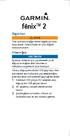 Başlarken fēnix 2 UYARI Ürün uyarıları ve diğer önemli bilgiler için ürün kutusundaki Önemli Radar ve Ürün Bilgileri kılavuzuna bakın. Cihazın Şarjı UNUTMAYIN Aşınmayı önlemek için, şarj etmeden ya da
Başlarken fēnix 2 UYARI Ürün uyarıları ve diğer önemli bilgiler için ürün kutusundaki Önemli Radar ve Ürün Bilgileri kılavuzuna bakın. Cihazın Şarjı UNUTMAYIN Aşınmayı önlemek için, şarj etmeden ya da
Eee Pad TF201 için SSS
 Eee Pad TF201 için SSS Dosyaları yönetme... 2 MicroSD, SD kartı veya USB aygıtında depolanan verilerime nasıl erişirim?... 2 Seçili dosyaları başka bir klasöre nasıl taşırım?... 2 Seçili dosyaları bağlı
Eee Pad TF201 için SSS Dosyaları yönetme... 2 MicroSD, SD kartı veya USB aygıtında depolanan verilerime nasıl erişirim?... 2 Seçili dosyaları başka bir klasöre nasıl taşırım?... 2 Seçili dosyaları bağlı
Görüntülü Sesli Posta Sürüm 8.5 ve Üstü için Hızlı Başlangıç Kılavuzu
 QUICK START GUIDE Görüntülü Sesli Posta Sürüm 8.5 ve Üstü için Hızlı Başlangıç Kılavuzu Visual Voicemail nedir? 2 Visual Voicemail telefonunuzda 2 Visual Voicemail Uygulamasına Erişim 3 Oturumun Açık Kalması
QUICK START GUIDE Görüntülü Sesli Posta Sürüm 8.5 ve Üstü için Hızlı Başlangıç Kılavuzu Visual Voicemail nedir? 2 Visual Voicemail telefonunuzda 2 Visual Voicemail Uygulamasına Erişim 3 Oturumun Açık Kalması
IsatPhone Cihazınızı Güncelleme
 IsatPhone Cihazınızı Güncelleme IsatPhone Cihazınızı Güncelleme 1 ISATPHONE 2 AYGIT YAZILIMI GÜNCELLEME ARACININ KURULUMU Zaman zaman, işlevselliğini ve işleyişini geliştirmek için telefon yazılımınızı
IsatPhone Cihazınızı Güncelleme IsatPhone Cihazınızı Güncelleme 1 ISATPHONE 2 AYGIT YAZILIMI GÜNCELLEME ARACININ KURULUMU Zaman zaman, işlevselliğini ve işleyişini geliştirmek için telefon yazılımınızı
Eylemleri algılama ve gürültü önleme işlevini otomatik ayarlama (Uyarlanabilir Ses Kontrolü)
 Bu el kitabını bir sorunla karşılaşırsanız veya kullanırken bir sorunuz olursa kullanın. Bu Yardım Kılavuzu PDF olarak da mevcut olup buradan indirilebilir. Başlarken Uyumlu aygıtların listesi yükleme
Bu el kitabını bir sorunla karşılaşırsanız veya kullanırken bir sorunuz olursa kullanın. Bu Yardım Kılavuzu PDF olarak da mevcut olup buradan indirilebilir. Başlarken Uyumlu aygıtların listesi yükleme
JABRA SPORT Pulse wireless
 JABRA SPORT Pulse wireless Kullanım Kılavuzu jabra.com/sportpulsewireless 2014 GN Netcom A/S. Tüm hakları saklıdır. Jabra, GN Netcom A/S'nin tescilli ticari markasıdır. Bu belgede anılan tüm diğer ticari
JABRA SPORT Pulse wireless Kullanım Kılavuzu jabra.com/sportpulsewireless 2014 GN Netcom A/S. Tüm hakları saklıdır. Jabra, GN Netcom A/S'nin tescilli ticari markasıdır. Bu belgede anılan tüm diğer ticari
Ev aletinizi geleceğe bağlayın. Quick Start Guide
 Ev aletinizi geleceğe bağlayın. Quick Start Guide Gelecek şimdiden evinize geliyor! Home Connect kullanıyor olmanız ne güzel * Geleceğin tam otomatik kahve pişirme makinelerinden birine sahip olduğunuz
Ev aletinizi geleceğe bağlayın. Quick Start Guide Gelecek şimdiden evinize geliyor! Home Connect kullanıyor olmanız ne güzel * Geleceğin tam otomatik kahve pişirme makinelerinden birine sahip olduğunuz
Kullanım kılavuzu Nokia Müzik
 Kullanım kılavuzu Nokia Müzik Baskı 1.0 TR Nokia Müzik Nokia Müzik'i Windows Phone'dan kullanarak, şarkıları telefonunuza ve uyumlu bilgisayarınıza indirebilirsiniz. Başlangıç ekranında sola kaydırın ve
Kullanım kılavuzu Nokia Müzik Baskı 1.0 TR Nokia Müzik Nokia Müzik'i Windows Phone'dan kullanarak, şarkıları telefonunuza ve uyumlu bilgisayarınıza indirebilirsiniz. Başlangıç ekranında sola kaydırın ve
Çevrimiçi paylaşım 3.1. Baskı 1
 Çevrimiçi paylaşım 3.1 Baskı 1 2008 Nokia telif hakkıdır. Tüm hakları mahfuzdur. Nokia, Nokia Connecting People ve Nseries, Nokia Corporation'ın ticari veya tescilli ticari markalarıdır. Nokia tune, Nokia
Çevrimiçi paylaşım 3.1 Baskı 1 2008 Nokia telif hakkıdır. Tüm hakları mahfuzdur. Nokia, Nokia Connecting People ve Nseries, Nokia Corporation'ın ticari veya tescilli ticari markalarıdır. Nokia tune, Nokia
Hızlı Başlangıç Kılavuzu
 Hızlı Başlangıç Kılavuzu Model: 5800d-1 Nokia 5800 XpressMusic 9211345, 1. Baskı TR Tuşlar ve parçalar 9 İkincil kamera 10 Ses seviyesi/yakınlaştırma tuşu 11 Medya tuşu 12 Ekran ve tuş kilidi anahtarı
Hızlı Başlangıç Kılavuzu Model: 5800d-1 Nokia 5800 XpressMusic 9211345, 1. Baskı TR Tuşlar ve parçalar 9 İkincil kamera 10 Ses seviyesi/yakınlaştırma tuşu 11 Medya tuşu 12 Ekran ve tuş kilidi anahtarı
İşaret Aygıtları ve Klavye Kullanıcı Kılavuzu
 İşaret Aygıtları ve Klavye Kullanıcı Kılavuzu Copyright 2007 Hewlett-Packard Development Company, L.P. Microsoft ve Windows, Microsoft Corporation şirketinin tescilli ticari markalarıdır. Bu belgede yer
İşaret Aygıtları ve Klavye Kullanıcı Kılavuzu Copyright 2007 Hewlett-Packard Development Company, L.P. Microsoft ve Windows, Microsoft Corporation şirketinin tescilli ticari markalarıdır. Bu belgede yer
Dokunmatik Yüzey ve Klavye
 Dokunmatik Yüzey ve Klavye Kullanıcı Kılavuzu Copyright 2007 Hewlett-Packard Development Company, L.P. Windows, Microsoft Corporation şirketinin ABD'de tescilli ticari markasıdır. Bu belgede yer alan bilgiler
Dokunmatik Yüzey ve Klavye Kullanıcı Kılavuzu Copyright 2007 Hewlett-Packard Development Company, L.P. Windows, Microsoft Corporation şirketinin ABD'de tescilli ticari markasıdır. Bu belgede yer alan bilgiler
Hızlı Başlangıç Kılavuzu
 Hızlı Başlangıç Kılavuzu İçindekiler Hoş Geldiniz Arlo'yu seçtiğiniz için teşekkür ederiz. Ürünü kullanmaya kolayca başlayabilirsiniz. %100 kablosuz kamera Manyetik duvar montaj parçası Lityum 123 piller
Hızlı Başlangıç Kılavuzu İçindekiler Hoş Geldiniz Arlo'yu seçtiğiniz için teşekkür ederiz. Ürünü kullanmaya kolayca başlayabilirsiniz. %100 kablosuz kamera Manyetik duvar montaj parçası Lityum 123 piller
Kullanım Kılavuzu. SeekTech. a Bağlanma. Orijinal kılavuzun çevirisidir Türkçe 1
 Kullanım Kılavuzu SeekTech & a Bağlanma Orijinal kılavuzun çevirisidir Türkçe 1 İçindekiler Listesi Sisteme Genel Bakış Tanım...3 Bluetooth Özellikleri...3 Yayılma Alanı...4 Bluetooth Bağlantısı Aygıtları
Kullanım Kılavuzu SeekTech & a Bağlanma Orijinal kılavuzun çevirisidir Türkçe 1 İçindekiler Listesi Sisteme Genel Bakış Tanım...3 Bluetooth Özellikleri...3 Yayılma Alanı...4 Bluetooth Bağlantısı Aygıtları
JABRA STEALTH UC. Kullanım Kılavuzu. jabra.com/stealthuc
 Kullanım Kılavuzu jabra.com/stealthuc 2015 GN Netcom A/S. Tüm hakları saklıdır. Jabra, GN Netcom A/S'nin tescilli ticari markasıdır. Bu belgede anılan tüm diğer ticari markalar, kendi sahiplerinin mülkiyetindedir.
Kullanım Kılavuzu jabra.com/stealthuc 2015 GN Netcom A/S. Tüm hakları saklıdır. Jabra, GN Netcom A/S'nin tescilli ticari markasıdır. Bu belgede anılan tüm diğer ticari markalar, kendi sahiplerinin mülkiyetindedir.
vívoactive Kullanım Kılavuzu Şubat 2015 Basım yeri Tayvan 190-01749-00_0A
 vívoactive Kullanım Kılavuzu Şubat 2015 Basım yeri Tayvan 190-01749-00_0A Tüm hakları saklıdır. Telif hakkı yasalarına göre bu kılavuz, Garmin'in yazılı izni olmadan bütün veya kısmi olarak kopyalanamaz.
vívoactive Kullanım Kılavuzu Şubat 2015 Basım yeri Tayvan 190-01749-00_0A Tüm hakları saklıdır. Telif hakkı yasalarına göre bu kılavuz, Garmin'in yazılı izni olmadan bütün veya kısmi olarak kopyalanamaz.
Capture Pro Yazılımı. Başvuru Kılavuzu. A-61640_tr
 Capture Pro Yazılımı Başvuru Kılavuzu A-61640_tr Kodak Capture Pro Yazılımı'na Başlarken Bu kılavuz, kısa sürede başlamak için, Kodak Capture Pro Yazılımı'nın yüklenmesi ve başlatılmasına yönelik basit
Capture Pro Yazılımı Başvuru Kılavuzu A-61640_tr Kodak Capture Pro Yazılımı'na Başlarken Bu kılavuz, kısa sürede başlamak için, Kodak Capture Pro Yazılımı'nın yüklenmesi ve başlatılmasına yönelik basit
HDD Password Tool. Kullanıcı Elkitabı. Türkçe
 HDD Password Tool Kullanıcı Elkitabı Türkçe 1 İçindekiler Bölüm 1: Giriş... 3 Ticâri markalar... 4 Bölüm 2: Gereken İşletim Sistemi... 5 - HDD Password Tool for Windows... 5 - HDD Password Tool for Mac...
HDD Password Tool Kullanıcı Elkitabı Türkçe 1 İçindekiler Bölüm 1: Giriş... 3 Ticâri markalar... 4 Bölüm 2: Gereken İşletim Sistemi... 5 - HDD Password Tool for Windows... 5 - HDD Password Tool for Mac...
Baþlangýç. Nokia N82
 Baþlangýç Model: N82-1 Nokia N82 1. baský TR Tuþlar ve parçalar (ön) Model numarasý: Nokia N82-1. Bundan sonra Nokia N82 olarak anýlacaktýr. 1 Açma/kapatma tuþu 2 Uyumlu kulaklýklar, müzik kulaklýklarý
Baþlangýç Model: N82-1 Nokia N82 1. baský TR Tuþlar ve parçalar (ön) Model numarasý: Nokia N82-1. Bundan sonra Nokia N82 olarak anýlacaktýr. 1 Açma/kapatma tuþu 2 Uyumlu kulaklýklar, müzik kulaklýklarý
HP ScrollSmart Mobil Uzaktan Kumanda (Yalnızca Belirli Modellerde) Kullanıcı Kılavuzu
 HP ScrollSmart Mobil Uzaktan Kumanda (Yalnızca Belirli Modellerde) Kullanıcı Kılavuzu Copyright 2008 Hewlett-Packard Development Company, L.P. Windows ve Windows Vista, Microsoft Corporation şirketinin
HP ScrollSmart Mobil Uzaktan Kumanda (Yalnızca Belirli Modellerde) Kullanıcı Kılavuzu Copyright 2008 Hewlett-Packard Development Company, L.P. Windows ve Windows Vista, Microsoft Corporation şirketinin
Profesyonel Ev Güvenliği. X-Serisi Alarm Scan Uygulaması Kullanıcı Kılavuzu
 Profesyonel Ev Güvenliği X-Serisi Alarm Scan Uygulaması Kullanıcı Kılavuzu İçindekiler 1. Giriş: Bir bakışta X-Serisi Alarm Scan Uygulaması 2. Uygulamayı başlatma 3. İletişim bilgilerinizi servis raporlarına
Profesyonel Ev Güvenliği X-Serisi Alarm Scan Uygulaması Kullanıcı Kılavuzu İçindekiler 1. Giriş: Bir bakışta X-Serisi Alarm Scan Uygulaması 2. Uygulamayı başlatma 3. İletişim bilgilerinizi servis raporlarına
Hızlı Başlangıç Kılavuzu
 Hızlı Başlangıç Kılavuzu Microsoft Excel 2013 önceki sürümlerden farklı görünüyor, bu nedenle öğrenmenizi kolaylaştırmak için bu kılavuzu oluşturduk. Hızlı Erişim Araç Çubuğu'na komutlar ekleme Şeridi
Hızlı Başlangıç Kılavuzu Microsoft Excel 2013 önceki sürümlerden farklı görünüyor, bu nedenle öğrenmenizi kolaylaştırmak için bu kılavuzu oluşturduk. Hızlı Erişim Araç Çubuğu'na komutlar ekleme Şeridi
Kurulum ve Başlangıç Kılavuzu. DataPage+ 2013 için
 DataPage+ 2013 için En Son Güncellenme Tarihi: 25 Temmuz 2013 İçindekiler Tablosu Önkoşul Olan Bileşenleri Yükleme... 1 Genel Bakış... 1 Adım 1: Setup.exe'yi Çalıştırın ve Sihirbazı Başlatın... 1 Adım
DataPage+ 2013 için En Son Güncellenme Tarihi: 25 Temmuz 2013 İçindekiler Tablosu Önkoşul Olan Bileşenleri Yükleme... 1 Genel Bakış... 1 Adım 1: Setup.exe'yi Çalıştırın ve Sihirbazı Başlatın... 1 Adım
5.0. Alcatel U5 5044Y - Cep Telefonu KULLANIM KILAVUZU HIZLI BAŞLANGIÇ KILAVUZU. Ön kamera LED göstergesi. Flaş. Ses açma/ kısma. Güç tuşu.
 Alcatel U5 5044Y - Cep Telefonu KULLANIM KILAVUZU HIZLI BAŞLANGIÇ KILAVUZU Flaş Ön kamera LED göstergesi 1 Arka kapağın çıkarılması ya da takılması. Ses açma/ kısma 2 Pilin takılması ya da çıkarılması.
Alcatel U5 5044Y - Cep Telefonu KULLANIM KILAVUZU HIZLI BAŞLANGIÇ KILAVUZU Flaş Ön kamera LED göstergesi 1 Arka kapağın çıkarılması ya da takılması. Ses açma/ kısma 2 Pilin takılması ya da çıkarılması.
HP Ortam Uzaktan Kumandası (Yalnızca Belirli Modellerde) Kullanıcı Kılavuzu
 HP Ortam Uzaktan Kumandası (Yalnızca Belirli Modellerde) Kullanıcı Kılavuzu Copyright 2008 Hewlett-Packard Development Company, L.P. Windows ve Windows Vista, Microsoft Corporation şirketinin ABD'de kayıtlı
HP Ortam Uzaktan Kumandası (Yalnızca Belirli Modellerde) Kullanıcı Kılavuzu Copyright 2008 Hewlett-Packard Development Company, L.P. Windows ve Windows Vista, Microsoft Corporation şirketinin ABD'de kayıtlı
HP Roar Plus Hoparlör. Diğer Özellikler
 HP Roar Plus Hoparlör Diğer Özellikler Copyright 2014 Hewlett-Packard Development Company, L.P. Microsoft, Windows ve Windows Vista, Microsoft şirketler grubunun ABD'de tescilli ticari markalarıdır. Bluetooth,
HP Roar Plus Hoparlör Diğer Özellikler Copyright 2014 Hewlett-Packard Development Company, L.P. Microsoft, Windows ve Windows Vista, Microsoft şirketler grubunun ABD'de tescilli ticari markalarıdır. Bluetooth,
İşaret Aygıtları ve Klavye Kullanıcı Kılavuzu
 İşaret Aygıtları ve Klavye Kullanıcı Kılavuzu Copyright 2008 Hewlett-Packard Development Company, L.P. Windows, Microsoft Corporation kuruluşunun ABD'de kayıtlı ticari markasıdır. Bu belgede yer alan bilgiler
İşaret Aygıtları ve Klavye Kullanıcı Kılavuzu Copyright 2008 Hewlett-Packard Development Company, L.P. Windows, Microsoft Corporation kuruluşunun ABD'de kayıtlı ticari markasıdır. Bu belgede yer alan bilgiler
ZİRVEDRİVE IOS YAZILIMI KULLANIM KILAVUZU
 ZİRVEDRİVE IOS YAZILIMI KULLANIM KILAVUZU Kullanıcı Girişi: Giriş ekranınd sisteme giriş yapılır. dan kullanıcı adı ve şifre bilgileri girilip giriş butonuna basılarak Sistem Ekranı: 4 2 1 2 3 Klasörler
ZİRVEDRİVE IOS YAZILIMI KULLANIM KILAVUZU Kullanıcı Girişi: Giriş ekranınd sisteme giriş yapılır. dan kullanıcı adı ve şifre bilgileri girilip giriş butonuna basılarak Sistem Ekranı: 4 2 1 2 3 Klasörler
Google Cloud Print Kılavuzu
 Google Cloud Print Kılavuzu Sürüm 0 TUR ların açıklamaları Bu kullanıcı kılavuzunda aşağıdaki simgeyi kullanıyoruz: lar ortaya çıkabilecek durumu nasıl çözmeniz gerektiğini size bildirir veya işlemin diğer
Google Cloud Print Kılavuzu Sürüm 0 TUR ların açıklamaları Bu kullanıcı kılavuzunda aşağıdaki simgeyi kullanıyoruz: lar ortaya çıkabilecek durumu nasıl çözmeniz gerektiğini size bildirir veya işlemin diğer
Keys-To-Go. Ultra-portable keyboard for Android and Windows. Setup Guide
 Keys-To-Go Ultra-portable keyboard for Android and Windows Setup Guide Contents Keys-To-Go - Ultra-portable keyboard Türkçe 158 2 OFF PDF ON www.logitech.com/support/keys-to-go-tablet 2.5 h Clavier ultra-portable
Keys-To-Go Ultra-portable keyboard for Android and Windows Setup Guide Contents Keys-To-Go - Ultra-portable keyboard Türkçe 158 2 OFF PDF ON www.logitech.com/support/keys-to-go-tablet 2.5 h Clavier ultra-portable
Yandex mail ve disk kullanım rehberi
 Yandex mail ve disk kullanım rehberi Tüm personelin ortak bir platformda uyumlu çalışmasını destekleyecek bilgi teknolojisi ücretsiz bir şekilde kurumunuz için hayata geçirildi. Sistem ve sunucu yatırımı
Yandex mail ve disk kullanım rehberi Tüm personelin ortak bir platformda uyumlu çalışmasını destekleyecek bilgi teknolojisi ücretsiz bir şekilde kurumunuz için hayata geçirildi. Sistem ve sunucu yatırımı
HP Mobile Uzaktan Kumanda (Yalnızca Belirli Modellerde) Kullanıcı Kılavuzu
 HP Mobile Uzaktan Kumanda (Yalnızca Belirli Modellerde) Kullanıcı Kılavuzu Copyright 2008 Hewlett-Packard Development Company, L.P. Windows ve Windows Vista, ABD ve/veya diğer ülkelerde Microsoft Corporation
HP Mobile Uzaktan Kumanda (Yalnızca Belirli Modellerde) Kullanıcı Kılavuzu Copyright 2008 Hewlett-Packard Development Company, L.P. Windows ve Windows Vista, ABD ve/veya diğer ülkelerde Microsoft Corporation
Ağınız üzerinde tarama yapmak için Web Hizmetleri'ni kullanma (Windows Vista SP2 veya üzeri, Windows 7 ve Windows 8)
 Ağınız üzerinde tarama yapmak için Web Hizmetleri'ni kullanma (Windows Vista SP2 veya üzeri, Windows 7 ve Windows 8) Web Hizmetleri protokolü, Windows Vista (SP2 veya üstü), Windows 7 ve Windows 8 kullanıcılarının,
Ağınız üzerinde tarama yapmak için Web Hizmetleri'ni kullanma (Windows Vista SP2 veya üzeri, Windows 7 ve Windows 8) Web Hizmetleri protokolü, Windows Vista (SP2 veya üstü), Windows 7 ve Windows 8 kullanıcılarının,
Kablosuz Dokunmatik Tuş Takımı KULLANIM KILAVUZU KC / BKC
 Kablosuz Dokunmatik Tuş Takımı KULLANIM KILAVUZU KC / BKC 2 1. PARÇALAR ve MONTAJ Dokunmatik Tuşlar Gösterge Montaj Delikleri (Arka Kapak) Kilitme Butonu Menü Butonu Pil Değişimi İçin Vida 3 Cihazı, solda
Kablosuz Dokunmatik Tuş Takımı KULLANIM KILAVUZU KC / BKC 2 1. PARÇALAR ve MONTAJ Dokunmatik Tuşlar Gösterge Montaj Delikleri (Arka Kapak) Kilitme Butonu Menü Butonu Pil Değişimi İçin Vida 3 Cihazı, solda
Archive Player Divar Series. Kullanım kılavuzu
 Archive Player Divar Series tr Kullanım kılavuzu Archive Player İçindekiler tr 3 İçindekiler 1 Giriş 4 2 Çalışma 5 2.1 Programın başlatılması 5 2.2 Ana pencere tanıtımı 6 2.3 Açma düğmesi 6 2.4 Kamera
Archive Player Divar Series tr Kullanım kılavuzu Archive Player İçindekiler tr 3 İçindekiler 1 Giriş 4 2 Çalışma 5 2.1 Programın başlatılması 5 2.2 Ana pencere tanıtımı 6 2.3 Açma düğmesi 6 2.4 Kamera
Wi-Fi Ayarlama Rehberi
 Wi-Fi Ayarlama Rehberi Yazıcı ile Wi-F- Bağlantıları Wi-Fi Yönlendirici üzerinden Bilgisayarla Bağlama Bilgisayarla Doğrudan Bağlanma Wi-Fi Yönlendirici üzerinden Akıllı Cihazla Bağlama Akıllı Cihazla
Wi-Fi Ayarlama Rehberi Yazıcı ile Wi-F- Bağlantıları Wi-Fi Yönlendirici üzerinden Bilgisayarla Bağlama Bilgisayarla Doğrudan Bağlanma Wi-Fi Yönlendirici üzerinden Akıllı Cihazla Bağlama Akıllı Cihazla
2014 Electronics For Imaging. Bu yayın içerisinde yer alan tüm bilgiler, bu ürüne ilişkin Yasal Bildirimler kapsamında korunmaktadır.
 2014 Electronics For Imaging. Bu yayın içerisinde yer alan tüm bilgiler, bu ürüne ilişkin Yasal Bildirimler kapsamında korunmaktadır. 23 Haziran 2014 İçindekiler 3 İçindekiler...5 için durum çubuğu...5
2014 Electronics For Imaging. Bu yayın içerisinde yer alan tüm bilgiler, bu ürüne ilişkin Yasal Bildirimler kapsamında korunmaktadır. 23 Haziran 2014 İçindekiler 3 İçindekiler...5 için durum çubuğu...5
EĞİTMENLER İÇİN UZAKTAN EĞİTİM SİSTEMİ (MOODLE) eders.giresun.edu.tr KULLANIM KILAVUZU
 EĞİTMENLER İÇİN UZAKTAN EĞİTİM SİSTEMİ (MOODLE) eders.giresun.edu.tr KULLANIM KILAVUZU İçindekiler Sisteme Giriş Yapma... 2 Sanal Ders Oluşturma... 3 Sisteme Materyal Yükleme... 13 Sisteme Sanal Ders Videosunu
EĞİTMENLER İÇİN UZAKTAN EĞİTİM SİSTEMİ (MOODLE) eders.giresun.edu.tr KULLANIM KILAVUZU İçindekiler Sisteme Giriş Yapma... 2 Sanal Ders Oluşturma... 3 Sisteme Materyal Yükleme... 13 Sisteme Sanal Ders Videosunu
Canlı Görüntü Uzaktan Kumanda
 Canlı Görüntü Uzaktan Kumanda RM-LVR1 Bu el kitabı üniteye ait Kullanma Kılavuzu için bir tamamlayıcı niteliğindedir. Bazı eklenen veya değiştirilen işlevleri tanıtır ve çalışmalarını açıklar. Ayrıca bu
Canlı Görüntü Uzaktan Kumanda RM-LVR1 Bu el kitabı üniteye ait Kullanma Kılavuzu için bir tamamlayıcı niteliğindedir. Bazı eklenen veya değiştirilen işlevleri tanıtır ve çalışmalarını açıklar. Ayrıca bu
ecyber Kullanıcı Kılavuzu 1 / 1 1. ecyber hakkında... 1 2. Sistem gereksinimleri:... 2 Donanım:... 2 Yazılım:... 2 3. Kullanım Rehberi...
 ecyber Kullanıcı Kılavuzu 1 / 1 1. ecyber hakkında... 1 2. Sistem gereksinimleri:... 2 Donanım:... 2 Yazılım:... 2 3. Kullanım Rehberi... 3 İndirme... 3 Sunucu yazılım kurulumu... 3 Kurulum sayfası çıkacaktır...
ecyber Kullanıcı Kılavuzu 1 / 1 1. ecyber hakkında... 1 2. Sistem gereksinimleri:... 2 Donanım:... 2 Yazılım:... 2 3. Kullanım Rehberi... 3 İndirme... 3 Sunucu yazılım kurulumu... 3 Kurulum sayfası çıkacaktır...
Navigasyon menüsü. Bul menüsü. Ülkeyi değiştirmek (isteğe bağlı) Ülkeyi veya eyaleti değiştirmek (isteğe bağlı)
 Navigasyon menüsü Bu başlangıç ekranıdır, burada Navigasyon Menüsü'nü görürsünüz. Buradan uygulamanın tüm bölümlerine ulaşabilirsiniz. Bul üzerine dokunun. Bul menüsü Bu, hedefinizi bulmanıza yardım eden
Navigasyon menüsü Bu başlangıç ekranıdır, burada Navigasyon Menüsü'nü görürsünüz. Buradan uygulamanın tüm bölümlerine ulaşabilirsiniz. Bul üzerine dokunun. Bul menüsü Bu, hedefinizi bulmanıza yardım eden
Jabra. Sport Coach. special edition. Kullanım Kılavuzu
 Jabra Sport Coach special edition Kullanım Kılavuzu 2015 GN Audio A/S (GN Netcom A/S). Tüm hakları saklıdır. Jabra, GN Audio A/S (GN Netcom A/S) nin tescilli ticari markasıdır. Bu belgede anılan tüm diğer
Jabra Sport Coach special edition Kullanım Kılavuzu 2015 GN Audio A/S (GN Netcom A/S). Tüm hakları saklıdır. Jabra, GN Audio A/S (GN Netcom A/S) nin tescilli ticari markasıdır. Bu belgede anılan tüm diğer
Bomgar Connect Android Destek Teknisyeni Konsolu 2.2.6
 Bomgar Connect Android Destek Teknisyeni Konsolu 2.2.6 2016 Bomgar Corporation. Tüm hakları dünya genelinde saklıdır. BOMGAR ve BOMGAR logosu, Bomgar Corporation'ın ticari markalarıdır; burada yer alan
Bomgar Connect Android Destek Teknisyeni Konsolu 2.2.6 2016 Bomgar Corporation. Tüm hakları dünya genelinde saklıdır. BOMGAR ve BOMGAR logosu, Bomgar Corporation'ın ticari markalarıdır; burada yer alan
